Tiskový server HP Jetdirect
|
|
|
- Vojtěch Kašpar
- před 8 lety
- Počet zobrazení:
Transkript
1 Tiskový server HP Jetdirect Příručka správce 300x 510x
2
3 Příručka správce Tiskové servery HP Jetdirect (300X/510X)
4 Copyright Hewlett-Packard Development Company, L.P. Všechna práva vyhrazena. Reprodukce, úpravy nebo překlad jsou bez předchozího písemného souhlasu zakázány kromě případů, kdy to povoluje autorský zákon. Informace uvedené v tomto dokumentu mohou být změněny bez předchozího oznámení. Jediné záruky na výrobky HP a služby jsou uvedeny ve výslovných prohlášeních o záruce dodaných s těmito výrobky a službami. Žádnou část tohoto dokumentu nelze považovat za dodatečnou záruku. Společnost HP nenese žádnou zodpovědnost za technické nebo věcné chyby nebo chybějící informace, které se mohou v tomto dokumentu vyskytnout. Číslo publikace Edition 3, 11/2014 Informace o ochranných známkách Microsoft a Windows jsou registrované ochranné známky společnosti Microsoft Corporation v USA. NetWare a Novell jsou registrované ochranné známky společnosti Novell Corporation. IBM je registrovaná ochranná známka společnosti International Business Machines Corp. Ethernet je retistrovaná ochranná známka společnosti Xerox Corporation. Adobe a PostScript jsou ochranné známky společnosti Adobe Systems, Incorporated. UNIX je registrovaná ochranná známka společnosti Open Group. Hewlett-Packard Company Chinden Boulevard Boise, Idaho Hewlett-Packard Company 8000 Foothills Blvd. Roseville, CA 95747
5 Obsah 1. Úvod k tiskovému serveru HP Jetdirect Úvod... 7 Podpora - zdroje informací... 8 Upgrade softwaru, ovladačů a obrazů paměti typu Flash Přehled softwarových řešení společnosti Hewlett-Packard Tabulka softwarových řešení... 9 Instalátor tiskárny HP Jetdirect pro systém UNIX HP Web Jetadmin Software pro internetové připojení tiskárny Konfigurace protokolu TCP/IP Úvod Používání protokolů BOOTP a TFTP Používání protokolu DHCP Používání protokolu RARP Použití příkazů arp a ping Používání aplikace Telnet Používání integrovaného webového serveru Přesun do jiné sítě Konfigurace tisku LPD Úvod Přehled nastavení procesu LPD Proces LPD v systémech UNIX Tisk LPD v systémech Windows 2000 a Windows 2003 Server Tisk pomocí protokolu FTP Úvod Požadavky Tiskové soubory Použití tisku pomocí protokolu FTP Příklad relace FTP CSWW 5
6 6. Řešení problémů s tiskovým serverem HP Jetdirect Úvod Obnovení nastavení od výrobce Řešení obecných problémů Popis konfiguračních stránek sítě Ethernet (externí tiskové servery) Zprávy konfigurační stránky tiskového serveru HP Jetdirect Úvod A. Základní informace o protokolu TCP/IP Úvod Adresa IP Konfigurace adresy IP Podsítě Brány B. Používání integrovaného webového serveru Úvod Požadavky Prohlížení integrovaného webového serveru CSWW
7 1 Úvod k tiskovému serveru HP Jetdirect Úvod Tiskové servery HP Jetdirect umožňují připojit tiskárny a další zařízení přímo k síti. Když je zařízení připojeno přímo k síti, může být prakticky umístěno v blízkosti uživatelů. Připojení k síti dále umožňuje přenášet data do zařízení a ze zařízení stejnou rychlostí, jako je rychlost přenosu dat v síti. Externí tiskové servery HP Jetdirect připojují tiskárny k síti tak, že pracují jako adaptér mezi paralelním portem tiskárny a sít ovým portem. Některé modely externích tiskových serverů HP Jetdirect umožňují připojení až tří tiskáren k síti. Poznámka Není-li uvedeno jinak, pojem tiskový server se v této příručce vztahuje k tiskovým serverům HP Jetdirect, nikoli k jednotlivým počítačům používajícím software tiskového serveru. Podporované tiskové servery Není-li uvedeno jinak, funkce popsané v této příručce podporují následující tiskové servery HP Jetdirect s firmwarem verze x nebo novější. Externí tiskové servery HP Jetdirect 300x/510x CSWW Úvod k tiskovému serveru HP Jetdirect 7
8 Podporované sítě Tiskové servery HP Jetdirect podporují množství sad sít ových protokolů včetně protokolů TCP/IP, IPX/SPX, DLC/LLC a AppleTalk. Kromě toho společnost HP poskytuje software pro sít ovou konfiguraci v následujících sítích: Microsoft Windows 2000, XP, Server 2003 (řežim přímého tisku) Apple Mac OS UNIX (HP-UX a Solaris) Linux (RedHat a SuSE) Poznámka Není-li software společnosti Hewlett-Packard pro sít ovou konfiguraci a správu pro podporované systémy dodán s tímto produktem, lze jej získat z webu online technické podpory společnosti Hewlett-Packard (HP online support: Software pro nastavení sít ového tisku v jiných systémech obdržíte od prodejce systému. Podpora - zdroje informací Níže uvedené příručky jsou dodávány s tiskovým serverem nebo s tiskárnami, které disponují tiskovými servery nainstalovanými výrobcem. Uživatelská příručka nebo obdobná dokumentace tiskárny Tato příručka (Příručka správce tiskového serveru HP Jetdirect) Instalační příručka tiskového serveru HP Jetdirect (dodává se s tiskovými servery, které nebyly nainstalovány výrobcem) Upgrade softwaru, ovladačů a obrazů paměti typu Flash Společnost Hewlett-Packard poskytuje možnost stažení elektronických upgradů pro tiskové servery HP Jetdirect, které obsahují interní pamět typu Flash. Elektronické upgrady jsou dostupné na webové adrese 8 Úvod k tiskovému serveru HP Jetdirect CSWW
9 2 Přehled softwarových řešení společnosti Hewlett-Packard Tabulka softwarových řešení Společnost Hewlett-Packard nabízí řadu softwarových řešení umožňujících instalaci nebo správu zařízení připojených k síti prostřednictvím tiskového serveru HP Jetdirect. Tabulka 2.1 vám může sloužit jako pomůcka při výběru nejvhodnějšího softwaru: Tabulka 2.1 Softwarová řešení Provozní prostředí Funkce Poznámky Instalátor tiskárny HP Jetdirect pro systém UNIX HP-UX 10.x-10.20, 11.x Solaris 2.6, 7, 8 (pouze SPARCsystems) TCP/IP HP Web Jetadmin (Aktuální informace týkající se podporovaného systému jsou k dispozici na webových stránkách společnosti Hewlett-Packard.) Windows 2000, XP Professional, Server 2003 HP-UX* Solaris* Fedora Core a SuSE Linux NetWare* * Podporuje vytváření front a správu periferních zařízení pomocí softwaru HP Web Jetadmin, nainstalovaném na podporovaném systému. Rychlá a snadná instalace tiskáren připojených k tiskovému serveru HP Jetdirect. Vzdálená instalace, konfigurace a správa tiskových serverů připojených prostřednictvím serveru HP Jetdirect, tiskáren jiných výrobců než Hewlett-Packard, které podporují standardní objekty MIB, a tiskáren s integrovanými webovými servery. Výstrahy a správa spotřebního materiálu. Vzdálený upgrade firmwaru pro tiskové servery HP Jetdirect. Sledování dostupnosti zařízení a analýza využití. Další informace: support/net_printing Preferované řešení společnosti Hewlett-Packard pro trvalou správu a instalaci několika tiskáren v rámci intranetu. Správa pomocí prohlížeče. Další informace: support/net_printing CSWW 9
10 Instalátor tiskárny HP Jetdirect pro systém UNIX Instalátor tiskárny HP Jetdirect pro sytém UNIX (HP Jetdirect Printer Installer for UNIX) podporuje systémy HP-UX a Solaris. Tento software slouží k instalaci, konfiguraci a zajištění diagnostických funkcí pro tiskárny HP připojené k síti TCP/IP. Tento software lze stáhnout ze stránek online technické podpory společnosti Hewlett-Packard na adrese: 10 Přehled softwarových řešení společnosti Hewlett-Packard CSWW
11 HP Web Jetadmin Software HP Web Jetadmin umožňuje pomocí webového prohlížeče provádět instalaci, prohlížení, správu a diagnostiku zařízení připojených k tiskovému serveru HP Jetdirect nebo k libovolným standardním tiskovým zařízením MIB. Informace o postupech nebo o okně softwaru HP Web Jetadmin naleznete v online nápovědě. Požadavky na systém Software HP Web Jetadmin lze používat v systémech Microsoft Windows 2000, Windows XP Professional, Windows Server 2003 a ve vybraných systémech Linux. Informace o podporovaných hostitelských operačních systémech, klientech a kompatibilních verzích prohlížečů získáte na stránkách online technické podpory společnosti Hewlett-Packard (HP online support) na adrese: Poznámka Pokud program HP Web Jetadmin nainstalujete na podporovaném hostitelském serveru, můžete jej používat z libovolného klienta prostřednictvím podporovaného webového prohlížeče. Hostitelský program HP Web Jetadmin musíte vyhledat pomocí prohlížeče. Poté můžete nainstalovat a spravovat tiskárnu v síti Novell NetWare i v dalších sítích. Instalace softwaru HP Web Jetadmin K instalaci softwaru HP Web Jetadmin potřebujete práva správce domény nebo práva pro správu kořenového adresáře: 1. Instalační soubory si lze stáhnout ze stránek online technické podpory společnosti Hewlett-Packard (HP online suport) na adrese 2. Při instalaci softwaru HP Web Jetadmin postupujte podle pokynů na obrazovce. Poznámka Nejnovější pokyny k instalaci jsou součástí instalačního souboru HP Web Jetadmin. CSWW Přehled softwarových řešení společnosti Hewlett-Packard 11
12 Ověřování instalace a poskytování přístupu Vyhledáním softwaru HP Web Jetadmin pomocí prohlížeče podle následujícího příkladu zkontrolujte, zda byl software správně instalován: kde řetězec systemname.domain je název hostitelského webového serveru a port je číslo portu přiřazené během instalace. Přidáním odkazu na domovskou stránku webového serveru umožníte uživatelům přístup k softwaru HP Web Jetadmin. Tato stránka má adresu URL programu HP Web Jetadmin. Například: Konfigurace a změna nastavení zařízení Pomocí prohlížeče vyhledejte adresu URL softwaru HP Web Jetadmin. Například: Při konfiguraci nebo změně nastavení tiskárny postupujte podle pokynů na příslušné domovské stránce. Poznámka Řetězec systemname.domain můžete také nahradit adresou TCP/IP hostitelského počítače, na kterém je nainstalován software HP Web Jetadmin. Odebrání softwaru HP Web Jetadmin Chcete-li software HP Web Jetadmin odebrat z webového serveru, použijte odinstalační program dodávaný společně se softwarem. 12 Přehled softwarových řešení společnosti Hewlett-Packard CSWW
13 Software pro internetové připojení tiskárny Tiskové servery HP Jetdirect (s firmwarem verze x nebo novějším) podporují protokol IPP (Internet Printing Protocol). Pomocí vhodného softwaru v systému lze prostřednictvím Internetu vytvořit tiskovou cestu IPP z vašeho systému k libovolné tiskárně připojené k serveru HP Jetdirect. Poznámka Správce sítě musí nakonfigurovat bránu firewall tak, aby přijímala příchozí požadavky tiskové cesty IPP. Možnosti zabezpečení v tomto softwaru jsou v současné době omezené. Windows 2000/XP/Server 2003 Poznámka Podporu pro software Windows IPP žádejte u společnosti Microsoft. U podporovaných systémů Windows je součástí systému software pro internetové připojení tisku. Chcete-li nastavit tiskovou cestu ze systému Windows 2000 k tiskárně připojené k Internetu prostřednictvím tiskového serveru HP Jetdirect, postupujte podle následujících pokynů: 1. Otevřete složku Tiskárny (klepněte na tlačítko Start, vyberte příkaz Nastavení a poté vyberte položku Tiskárny). 2. Spust te Průvodce přidáním tiskárny, tj. poklepejte na položku Přidat tiskárnu a poté klepněte na tlačítko Další. 3. Vyberte možnost Sít ová tiskárna a klepněte na tlačítko Další. 4. Vyberte možnost Připojit k tiskárně umístěné k Internetu a zadejte adresu URL tiskového serveru: kde adresa_ip je adresa IP nakonfigurovaná na tiskovém serveru HP Jetdirect a [číslo_portu] je volitelný parametr, který označuje číslo portu externího tiskového serveru HP Jetdirect s více porty (port1, port2 nebo port3), ke kterému je tiskárna připojena. Výchozím portem je port1. (Příklad: Potom klepněte na tlačítko Další. CSWW Přehled softwarových řešení společnosti Hewlett-Packard 13
14 5. Budete požádáni o ovladač tiskárny (tiskový server HP Jetdirect neobsahuje ovladače tiskárny, proto systém nemůže ovladač získat automaticky). Klepnutím na tlačítko OK nainstalujte do systému ovladač tiskárny a postupujte podle pokynů na obrazovce. (K instalaci ovladače budete možná potřebovat instalační disk CD-ROM tiskárny.) 6. Nastavení tiskové cesty dokončete podle pokynů na obrazovce. Funkce Funkce a výhody internetového tisku: Vysoce kvalitní spěšné dokumenty Barevné nebo černobílé dokumenty Minimální náklady ve srovnání se současnými metodami (například fax, pošta nebo kurýrní služby) Rozšiřuje možnosti tradičního modelu tisku v síti LAN o možnosti modelu internetového tisku. Požadavky protokolu IPP lze rovněž odesílat s průchodem přes bránu firewall. Požadavky na systém Počítač se systémem Microsoft Windows 2000 Tiskový server HP Jetdirect (s firmwarem revize x nebo novějším) s povoleným protokolem IPP (Internet Printing Protocol) Podporované prohlížeče Windows 2000 Microsoft Internet Explorer 5 nebo novější Podporované servery proxy Webový server proxy s podporou protokolu HTTP v1.1 (není podmínkou při tisku prostřednictvím sítě intranet) 14 Přehled softwarových řešení společnosti Hewlett-Packard CSWW
15 3 Konfigurace protokolu TCP/IP Úvod Má-li tiskový server HP Jetdirect správně pracovat v síti TCP/IP, musí mít platnou konfiguraci parametrů, jako je např. adresa IP. V závislosti na modelu tiskárny a systému lze tuto akci provést následujícími způsoby: Poznámka Tiskový server HP Jetdirect nemá po dodání výrobcem přidělenu žádnou adresu IP. Není-li tiskový server HP Jetdirect nakonfigurován se zadáním platné adresy IP do dvou minut po zapnutí, bude mu automaticky přidělena výchozí tovární hodnota Chcete-li zařízení používat v síti TCP/IP, musíte tuto adresu překonfigurovat na hodnotu platné adresy. Další informace o sítích TCP/IP naleznete v dodatku A. Stažením dat do tiskárny ze serveru se systémem UNIX umístěného v síti pomocí protokolů BOOTP (Bootstrap Protocol) a TFTP (Trivial File Transfer Protocol) při každém zapnutí tiskového serveru. Poznámka Na serveru BOOTP, k němuž má tiskový server přístup, musí být spuštěn proces BOOTP daemon (bootpd). Použitím protokolu DHCP (Dynamic Host Configuration Protocol). Tento protokol je podporován systémy HP-UX, Solaris, Linux, Windows a Mac OS. (V příručkách k sít ovému operačnímu systému zjistěte, zda je protokol DHCP použitým systémem podporován.) CSWW 15
16 Poznámka Systémy Linux a UNIX: Další informace naleznete na stránce nápovědy procesu bootpd. V systémech HP-UX může být vzor konfiguračního souboru DHCP (dhcptab) načten v adresáři /etc. Pokud systém HP-UX neposkytuje služby DDNS (Dynamic Domain Name Services) pro implementace DHCP, společnost Hewlett-Packard doporučuje nastavit všechny doby trvání zapůjčení adresy IP tiskového serveru na neomezené. Tím se zajistí statická adresa IP tiskového serveru, dokud nebudou dostupné služby DDNS (Dynamic Domain Name Services). Pomocí sít ového serveru používajícího protokol RARP (Reverse Address Resolution Protocol), který tiskovému serveru odpovídá na požadavek RARP a zasílá mu adresu IP. Pomocí metody využívající protokol RARP lze pouze konfigurovat adresu IP. Použitím systémových příkazů arp a ping. Nastavením konfiguračních parametrů pomocí služby Telnet. Chcete-li nastavit konfigurační parametry, vytvořte pomocí služby Telnet připojení mezi svým systémem a tiskovým serverem HP Jetdirect. Použijte výchozí adresu IP. Výchozí hodnota adresy IP bude použita po dvou minutách od zapnutí tiskárny (pokud nebyly použity žádné jiné způsoby konfigurace). (Použití adresy IP může u starších výrobků trvat déle.) Výchozí hodnota adresy IP je Použijete-li službu Telnet, tiskový server uchová konfiguraci i po vypnutí tiskárny nebo tiskového serveru. Procházením integrovaného webového serveru na tiskovém serveru HP Jetdirect a nastavením parametrů konfigurace. 16 Konfigurace protokolu TCP/IP CSWW
17 Používání protokolů BOOTP a TFTP Tato část popisuje způsob konfigurace tiskového serveru pomocí služeb protokolů BOOTP (Bootstrap Protocol) a TFTP (Trivial File Transfer Protocol) na serverech se systémy UNIX. Protokoly BOOTP a TFTP se používají ke stahování dat konfigurace sítě ze serveru do tiskového serveru HP Jetdirect prostřednictvím sítě. Poznámka K nastavení konfigurace serveru HP Jetdirect prostřednictvím protokolu BOOTP v podporovaných systémech Windows pro servery použijte nástroje Microsoft DHCP. Další informace naleznete v části Používání protokolu DHCP. Poznámka Pokud jsou tiskové servery Jetdirect a BOOTP/DHCP umístěny v různých podsítích, může být konfigurace protokolu IP neúspěšná. Tomu lze předejít, pokud směrovací zařízení podporuje přenos BOOTP Relay (přenos požadavků BOOTP mezi podsítěmi). Důvody k použití protokolů BOOTP a TFTP Používání protokolů BOOTP a TFTP ke stažení konfiguračních údajů má tyto výhody: Zdokonalené řízení konfigurace tiskového serveru HP Jetdirect. Konfigurace jinými metodami, například pomocí ovládacího panelu tiskárny, je omezena pouze na vybrané parametry. Snadná správa konfigurace. Parametry konfigurace celé sítě mohou být uloženy na jednom místě. Snadná konfigurace tiskového serveru HP Jetdirect. Při každém zapnutí tiskového serveru lze automaticky stáhnout úplnou konfiguraci sítě. Výchozí stav tiskového serveru HP Jetdirect je výrobcem nastaven na provoz prostřednictvím protokolu BOOTP/TFTP. CSWW Konfigurace protokolu TCP/IP 17
18 Systémy používající službu NIS (Network Information Service) Pokud systém používá službu NIS, je v některých případech nutné před provedením konfigurace BOOTP znovu vytvořit mapu NIS pomocí služby BOOTP. Podrobnosti naleznete v dokumentaci systému. Konfigurace serveru BOOTP Aby mohl tiskový server HP Jetdirect získat konfigurační data prostřednictvím sítě, musí být servery BOOTP a TFTP nastaveny pomocí příslušných konfiguračních souborů. Tiskový server využívá protokol BOOTP k získávání záznamů ze souboru /etc/bootptab na serveru BOOTP a protokol TFTP k získávání doplňujících informací o konfiguraci z konfiguračního souboru na serveru TFTP. Při zapnutí tiskového serveru HP Jetdirect je odeslán požadavek BOOTP, který obsahuje adresu MAC (adresu hardwaru) tiskového serveru. Proces daemon serveru BOOTP vyhledá tuto adresu MAC v souboru /etc/bootptab a pokud ji nalezne, odešle odpovídající konfigurační údaje tiskovému serveru Jetdirect jako odpověď BOOTP. Konfigurační údaje v souboru /etc/bootptab musí být správně zadány. Popis jednotlivých položek viz část Záznamy souboru Bootptab. Odpověď BOOTP může obsahovat název konfiguračního souboru s podrobnými konfiguračními parametry. Pokud tiskový server HP Jetdirect tento soubor nalezne, stáhne ho pomocí protokolu TFTP a použije tyto parametry ke konfiguraci. Popis jednotlivých položek naleznete v části Záznamy konfiguračního souboru TFTP. Konfigurační parametry získané prostřednictvím protokolu TFTP jsou nepovinné. Poznámka Společnost Hewlett-Packard doporučuje umístit server BOOTP ve stejné podsíti jako obsluhované tiskárny. Při nesprávné konfiguraci nemusejí směrovače předat pakety všesměrového vysílání pomocí protokolu BOOTP. UPOZORNĚNĺ Názvy (hesla) komunity nejsou pro tiskárnu bezpečné. Pokud pro tiskárnu určíte název komunity, vyberte takový název, který se bude lišit od hesel použitých pro další systémy v dané síti. 18 Konfigurace protokolu TCP/IP CSWW
19 Záznamy souboru Bootptab Příklad záznamu souboru /etc/bootptab pro tiskový server HP Jetdirect je uveden níže: picasso:\ :hn=picasso:ht=ether:vm=rfc1048:\ :ha=0060b :\ :ip= :\ :sm= :\ :gw= :\ :lg= :\ :T144= hpnp/picasso.cfg : Všimněte si, že konfigurační údaje obsahují značky, které označují různé parametry serveru HP Jetdirect a jejich nastavení. Tyto značky jsou uvedeny v tabulce 3.1. Tabulka 3.1 Značky v souboru bootptab (1/2) nazevuzlu hn ht vm Název periferního zařízení. Tento název určuje vstupní bod k seznamu parametrů určeného periferního zařízení. Parametr nazevuzlu musí být prvním polem v záznamu. (Ve výše uvedeném příkladu má položka nazevuzlu hodnotu picasso.) Značka názvu hostitele. Tato značka spustí stažení názvu hostitele procesem daemon BOOTP do tiskového serveru HP Jetdirect. Název hostitele bude vytisknut na konfigurační stránce serveru Jetdirect nebo bude vrácen na základě požadavku SNMP sysname sít ové aplikace. Značka typu hardwaru. Pro tiskový server HP Jetdirect zadejte pro tuto značku hodnotu ether (pro sít Ethernet) nebo token (pro sít Token Ring). Tato značka musí být před značkou ha. Značka formátu zprávy BOOTP (povinný údaj). Tento parametr nastavte na hodnotu rfc1048. CSWW Konfigurace protokolu TCP/IP 19
20 Tabulka 3.1 Značky v souboru bootptab (2/2) ha ip gw sm lg T144 Značka hardwarové adresy. Hardwarová adresa (MAC) představuje adresu na úrovni propojení (linky), tzn. adresu stanice tiskového serveru HP Jetdirect. Lze ji nalézt na konfigurační stránce serveru HP Jetdirect pod položkou HARDWAROVÁ ADRESA. Na externích tiskových serverech HP Jetdirect je vytištěna na štítku. Značka adresy IP (povinný údaj). Tato adresa bude adresou IP tiskového serveru HP Jetdirect. Značka adresy IP brány. Tato adresa určuje adresu IP výchozí brány (směrovače), kterou tiskový server HP Jetdirect používá ke komunikaci s ostatními podsítěmi. Značka masky podsítě. Masku podsítě používá tiskový server HP Jetdirect k identifikaci části adresy IP určující číslo sítě nebo podsítě a části určující adresu hostitele. Značka adresy IP serveru syslog (systémový protokol). Určuje server, na který tiskový server HP Jetdirect odesílá hlášení systémového protokolu. Značka výrobce, která určuje relativní cestu ke konfiguračnímu souboru TFTP. Délka názvu cesty nesmí přesahovat 33 znaků. Název cesty musí být zadán v uvozovkách (například cesta ). V systémech HP-UX je před zadanou cestu předřazena cesta /usr/tftpdir. Informace o formátu souboru viz Záznamy konfiguračního souboru TFTP. Dvojtečka (:) označuje konec pole a zpětné lomítko (\) označuje, že zápis pokračuje na dalším řádku. Mezi znaky na řádku nejsou povoleny mezery. Názvy jako název hostitele musí začínat písmenem a mohou obsahovat pouze písmena, čísla, tečky nebo pomlčky. Znak podtržítka (_) není povolen. Další informace naleznete v dokumentaci k systému nebo v nápovědě. 20 Konfigurace protokolu TCP/IP CSWW
21 Záznamy konfiguračního souboru TFTP Chcete-li na tiskovém serveru HP Jetdirect nastavit další konfigurační parametry, jako je např. protokol SNMP (Simple Network Management Protocol) nebo jiná než výchozí nastavení, můžete pomocí protokolu TFTP stáhnout další konfigurační soubor. Relativní cesta ke konfiguračnímu souboru TFTP je určena v odpovědi BOOTP pomocí specifické značky prodejce T144 v souboru /etc/bootptab. Příklad konfiguračního souboru TFTP je uveden níže (symbol # označuje poznámku, která není zahrnuta v souboru). # # Příklad konfiguračního souboru TFTP serveru HP Jetdirect # # Allow only Subnet access to peripheral. # Up to four allow entries can be written via TFTP. # Up to 10 allow entries can be written via SNMP. # allow may include single IP addresses. # allow: # # # Disable Telnet # telnet: 0 # # Enable the embedded web server # ews-config: 1 # # Detect SNMP unauthorized usage # authentication-trap: on # # Send Traps to # trap-dest: # # Specify the Set Community Name # set-community-name: 1homer2 # # End of file CSWW Konfigurace protokolu TCP/IP 21
22 V tabulce 3.2 jsou popsány parametry, které se mohou nacházet v konfiguračním souboru TFTP. Tabulka 3.2 Parametry konfiguračního souboru TFTP (1/3) ews-config: idle-timeout: allow: čsítě [maska] tcp-mss: Povolí nebo zakáže integrovaný webový server tiskového serveru HP Jetdirect. Chcete-li jej povolit, nastavte hodnotu 1. Chcete-li jej zakázat, nastavte hodnotu 0. Doba v sekundách, po kterou smí zůstat nečinné spojení tiskových dat otevřené. Vzhledem k tomu, že tato karta podporuje pouze jedno připojení TCP, časový limit nečinnosti slouží k optimalizaci možnosti zotavení hostitelského počítače nebo dokončení tiskové úlohy a možnosti přístupu dalších hostitelských počítačů k tiskárně. Přípustné jsou hodnoty v rozmezí od 0 do 3600 (1 hodina). Při zadání hodnoty 0 je sledování časového limitu vypnuto. Výchozí nastavení je 90 sekund. Provede záznam do přístupového seznamu hostitelů uloženého na tiskovm serveru HP Jetdirect. Každá položka určuje hostitele nebo sít hostitelů, kteří mají povolení k připojení k tiskárně. Formát je: allow: čsítě [maska], kde čsítě je číslo sítě nebo adresa IP hostitele a maska je bitová maska adresy aplikovaná na číslo sítě a adresu hostitele za účelem ověření přístupu. Do přístupového seznamu lze zapsat až 10 záznamů. Pokud seznam neobsahuje žádné položky, je povolen přístup všem hostitelům. Například: allow: povolí hostitele v síti 192. allow: povolí jediného hostitele. V takovém případě se předpokládá výchozí maska , avšak nevyžaduje se. Určuje maximální velikost segmentu MSS, který bude tiskový HP Jetdirect ohlašovat při komunikaci s místními podsítěmi (MSS=1460 bajtů nebo více) nebo vzdálenými podsítěmi (MSS=536 bajtů): 0 (výchozí) Všechny sítě jsou považovány za místní (MSS=1460 bajtů nebo více). 1 Pro podsítě použije velikost MSS=1460 bajtů (nebo více) a pro vzdálené podsítě MSS=536 bajtů. 2 Všechny sítě kromě místní podsítě se považují za vzdálené (MSS=536 bajtů). 22 Konfigurace protokolu TCP/IP CSWW
23 Tabulka 3.2 Parametry konfiguračního souboru TFTP (2/3) location: contact: trap-dest: get-communityname: set-communityname: trap-communityname: authenticationtrap: Identifikuje fyzické umístění tiskárny (objekt SNMP syslocation). Povoleny jsou pouze tisknutelné znaky ASCII. Délka nesmí přesahovat 64 znaků. Výchozí umístění není definováno. (Příklad: 1. patro, jižní stěna) Řetězec znaků ASCII sloužící k identifikaci osoby, která spravuje nebo obsluhuje tiskárnu (objekt SNMP syscontact). Tato informace může zahrnovat způsob kontaktování dané osoby. Výchozí kontakt není definován. Specifikuje heslo určující, na který příkaz SNMP GetRequests tiskový server HP Jetdirect odpoví. Toto nastavení je volitelné. Název komunity se musí skládat ze znaků ASCII. Délka nesmí přesahovat 32 znaků. Specifikuje heslo určující, na který příkaz SNMP SetRequests (řídící funkce) tiskový server HP Jetdirect odpoví. Aby mohl tiskový server odpovědět, musí název komunity příchozího příkazu SNMP SetRequest odpovídat názvu komunity pro zápis tiskového serveru. Příkazy SetRequests musí přicházet od hostitelů, kteří jsou nakonfigurováni v přístupovém seznamu hostitelů na tiskovém serveru. Název komunity se musí skládat ze znaků ASCII. Délka nesmí přesahovat 32 znaků. Zadá adresu IP hostitele do seznamu cílů depeší SNMP tiskového serveru HP Jetdirect. Je-li seznam prázdný, tiskový server neodesílá depeše SNMP. Seznam může obsahovat až čtyři položky. Výchozí seznam cílových umístění depeší SNMP je prázdný. Mají-li se přijímat depeše SNMP, systémy uvedené na cílovém seznamu depeší SNMP musí obsahovat proces daemon, který umožní zachycení těchto depeší. Název (heslo) komunity obsažené v depeších SNMP, které jsou tiskovým serverem HP Jetdirect odesílány do počítače hostitele. Výchozí název komunity je public. Název komunity se musí skládat ze znaků ASCII. Délka nesmí přesahovat 32 znaků. Nastaví tiskový server tak, aby odesílal (on) nebo neodesílal (off) ověřovací depeše SNMP. Ověřovací depeše oznamují, že byla přijata žádost SNMP, ale že kontrola názvu komunity neproběhla úspěšně. Výchozí hodnota je off. CSWW Konfigurace protokolu TCP/IP 23
24 Tabulka 3.2 Parametry konfiguračního souboru TFTP (3/3) telnet: port: banner: Při nastavení na hodnotu 0 dává tento parametr pokyn tiskovému serveru, aby nepovoloval přicházející spojení aplikace Telnet. K obnovení přístupu je třeba změnit nastavení konfiguračního souboru TFTP, vypnout a zapnout tiskový server nebo provést studený restart tiskového serveru a obnovit výchozí hodnoty z výroby. Je-li tento parametr nastaven na hodnotu 1, jsou přicházející spojení aplikace Telnet povolena. U tiskových serverů Jetdirect s více porty určuje port (1, 2 nebo 3) pro specifické příkazy portu. Výchozí hodnota je 1. Parametr pro konkrétní port, který určuje tisk stránky záhlaví LPD. Hodnota 0 zakáže tisk stránek záhlaví. Hodnota 1 (výchozí) povolí tisk stránek záhlaví. Používání protokolu DHCP Protokol DHCP (Dynamic Host Configuration Protocol, RFC 2131/2132) je jeden z několika automatických konfiguračních mechanismů používaných serverem HP Jetdirect. Pokud je v síti server DHCP, tiskový server HP Jetdirect automaticky obdrží svoji adresu IP z tohoto serveru a zaregistruje svůj název u kterékoli služby pro dynamické pojmenování odpovídající normě RFC 1001 nebo Poznámka Na serveru musí být k dispozici služby DHCP. Podrobnosti o instalaci nebo povolení služeb DHCP naleznete v dokumentaci nebo v nápovědě systému. Poznámka Pokud jsou tiskové servery Jetdirect a BOOTP/DHCP umístěny v různých podsítích, může být konfigurace protokolu IP neúspěšná. Tomu lze předejít, pokud směrovací zařízení podporuje přenos BOOTP Relay (přenos požadavků BOOTP mezi podsítěmi). 24 Konfigurace protokolu TCP/IP CSWW
25 Systémy UNIX Další informace o nastavení DHCP v systémech UNIX naleznete na stránce nápovědy bootpd. V systémech HP-UX lze najít vzor konfiguračního souboru DHCP (dhcptab) v adresáři /etc. Pokud systém HP-UX nepodporuje služby DDNS (Dynamic Domain Name Services) pro implementace DHCP, společnost Hewlett-Packard doporučuje nastavit všechny doby trvání zapůjčení adresy IP tiskového serveru na neomezené. Tím se zajistí, že adresa IP tiskového serveru zůstane statická do doby, než budou dostupné služby dynamických názvů. Systémy Windows Tiskové servery HP Jetdirect podporují konfiguraci protokolu IP ze serveru DHCP se systémem Windows. Tato část popisuje nastavení fondu neboli oboru adres IP, které může server Windows přiřadit nebo zapůjčit žadateli. Je-li tiskový server HP Jetdirect nakonfigurován pro funkci protokolu BOOTP/DHCP (výchozí nastavení výrobce), zašle tiskový server po zapnutí požadavek serveru DHCP na zaslání konfigurace svého protokolu IP. Poznámka Tyto informace jsou pouze orientační. Podrobné informace nebo další technickou podporu naleznete v dokumentaci k softwaru DHCP. Poznámka Chcete-li se vyhnout problémům způsobeným měnícími se adresami IP, společnost Hewlett-Packard doporučuje přiřadit všem tiskárnám adresy IP s neomezeným zapůjčením nebo vyhrazené adresy IP. CSWW Konfigurace protokolu TCP/IP 25
26 Server Windows 2000 nebo Server 2003 Chcete-li nastavit obor DHCP na serveru Windows 2000, postupujte takto: 1. Spust te program pro správu protokolu DHCP v systému Windows. Windows 2000: Klepněte na tlačítko Start, vyberte možnost Nastavení a pak možnost Ovládací panely. Otevřete složku Nástroje pro správu a spust te nástroj DHCP. Server 2003: Klepněte na tlačítko Start a vyberte položku Ovládací panely. Otevřete složku Nástroje pro správu a spust te nástroj DHCP. 2. V okně DHCP najděte a vyberte ve stromu DHCP příslušný server Windows. V případě, že server není ve stromu uveden, vyberte možnost DHCP a klepnutím na nabídku Akce přidejte server. 3. Po vybrání serveru ve stromu DHCP klepněte na nabídku Akce a vyberte Nový obor. Spustí se Průvodce vytvořením oboru. 4. V Průvodci vytvořením oboru klepněte na tlačítko Další. 5. Zadejte název a popis oboru a klepněte na tlačítko Další. 6. Zadejte rozsah adres IP pro tento obor (počáteční a koncovou adresu IP), zadejte také masku podsítě a klepněte na tlačítko Další. Poznámka Používáte-li podsítě, maska podsítě určuje část adresy IP definující podsít a část definující zařízení klienta. Další informace naleznete v dodatku A. 7. Je-li to nutné, zadejte v rámci zadaného oboru rozsah adres IP, který bude serverem vynechán. Potom klepněte na tlačítko Další. 8. Nastavte dobu trvání zapůjčení adresy IP pro klienty DHCP. Potom klepněte na tlačítko Další. Společnost Hewlett-Packard doporučuje přidělit všem tiskárnám vyhrazenou adresu IP. To je možné provést po nastavení oboru (viz krok 11). 9. Chcete-li konfigurovat volby DHCP pro tento rozsah později, vyberte možnost Ne. Potom klepněte na tlačítko Další. Chcete-li konfigurovat volby DHCP hned, zvolte Ano a klepněte na tlačítko Další. a. Chcete-li, zadejte adresu IP směrovače (nebo výchozí brány) pro použití klienty. Potom klepněte na tlačítko Další. b. Chcete-li, zadejte Název domény a server DNS (Domain Name System) pro klienty. Klepněte na tlačítko Další. 26 Konfigurace protokolu TCP/IP CSWW
27 c. Chcete-li, zadejte názvy a adresy IP serveru WINS. Klepněte na tlačítko Další. d. Pokud chcete volby DHCP aktivovat hned, vyberte možnost Ano a klepněte na tlačítko Další. 10. Úspěšně jste nastavili obor DHCP na tomto serveru. Klepnutím na tlačítko Dokončit ukončete průvodce. 11. Nastavte tiskárně rezervovanou adresu IP v rámci oboru DHCP: a. Ve stromu DHCP otevřete složku oboru a vyberte Rezervace. b. Klepněte na nabídku Akce a vyberte položku Nová rezervace. c. Zadejte odpovídající informace do každého pole včetně rezervované adresy IP pro tiskárnu. (Poznámka: hardwarová adresa MAC tiskárny připojené k serveru HP Jetdirect je dostupná na konfigurační stránce serveru HP Jetdirect.) d. V poli Podporované typy vyberte možnost Pouze DHCP a potom klepněte na tlačítko Přidat. (Poznámka: Vyberete-li možnost Oba protokoly nebo Pouze BOOTP, bude výsledkem konfigurace protokolu BOOTP. Stane se tak vzhledem k pořadí, ve kterém tiskový server HP Jetdirect inicializuje požadavky konfiguračního protokolu.) e. Zadejte dalšího rezervovaného klienta nebo klepněte na tlačítko Zavřít. Přidaný rezervovaný klient se zobrazí ve složce Rezervace daného oboru. 12. Ukončete nástroj pro správu protokolu DHCP. CSWW Konfigurace protokolu TCP/IP 27
28 Povolení nebo zakázání protokolu DHCP Pokud tiskový server HP Jetdirect nechcete konfigurovat prostřednictvím protokolu DHCP, musíte zakázat konfiguraci DHCP. Existují 3 způsoby povolení nebo zakázání protokolu DHCP: 1. K povolení nebo zakázání funkce protokolu DHCP na tiskovém serveru HP Jetdirect můžete použít službu Telnet. Jakmile prostřednictvím služby Telnet zakážete konfiguraci protokolem DHCP, tiskový server automaticky uvolní všechny názvy a adresy IP, které byly přiřazeny serveru DHCP, a znuvu provede inicializaci protokolu TCP/IP pro daný tiskový server. V této chvíli nebude tiskový server nakonfigurován a zahájí odesílání požadavků BOOTP a RARP k získání nových informací o konfiguraci (jiných než DHCP). 2. Parametry TCP/IP lze upravit prostřednictvím programu HP Web Jetadmin. Pokud po zakázání protokolu DHCP prostřednictvím služby Telnet ručně zadáte adresu IP, tiskový server také uvolní adresy IP poskytnuté protokolem DHCP, ale nebude odesílat požadavky na konfiguraci protokolů BOOTP a RARP. Místo toho použije vámi dodané informace o konfiguraci. To znamená, že pokud zadáte adresu IP, konfigurace všech parametrů (např. masky podsítě, výchozí brány a časového limitu) by měla být provedena také ručně. Poznámka Změní-li se stav konfigurace DHCP ze zakázaného na povolený, předpokládá tiskový server, že má získat informace o konfiguraci ze serveru DHCP. To znamená, že po dokončení relace služby Telnet dojde k opětovné inicializaci protokolu TCP/IP tiskového serveru a všechny informace o aktuální konfiguraci se odstraní. Nové informace o konfiguraci se tiskový server pokusí získat odesláním požadavků DHCP do sítě na server DHCP. Informace o konfiguraci DHCP prostřednictvím relace Telnet naleznete v této kapitole v části Používání aplikace Telnet. 28 Konfigurace protokolu TCP/IP CSWW
29 Používání protokolu RARP Tato dílčí část popisuje konfiguraci tiskového serveru pomocí protokolu RARP (Reverse Address Resolution Protocol) v systémech UNIX a Linux. Tento postup nastavení povolí v systému proces daemon RARP, aby mohl reagovat na požadavek RARP z tiskového serveru HP Jetdirect a poskytovat adresu IP tiskovému serveru. 1. Vypněte tiskárnu. 2. Přihlaste se do systému UNIX nebo Linux jako správce. 3. Následujícím příkazem v příkazovém řádku zkontrolujte, zda je v systému spuštěn proces daemon RARP: ps -ef grep rarpd (Unix) ps ax grep rarpd (BSD nebo Linux) 4. Reakce systému by se měla podobat následující ukázce: :03 0:00 rarpd -a :03 0:00 rarpd -a 5. Nezobrazí-li systém číslo procesu daemon RARP, vyhledejte další pokyny ke spouštění procesu daemon RARP na stránce nápovědy rarpd. 6. Do souboru /etc/hosts přidejte vámi určenou adresu IP a název uzlu pro tiskový server HP Jetdirect. Například: laserjet1 7. Upravte soubor /etc/ethers (v systému HP-UX soubor /etc/rarpd.conf) a doplňte hardwarovou adresu LAN, adresu umístění (na konfigurační stránce) a název uzlu tiskového serveru HP Jetdirect. Například: 00:60:b0:a8:b0:00 laserjet1 Poznámka Jestliže váš systém používá službu NIS (Network Information Service), musíte změny zavést do databází NIS host a ethers. 8. Zapněte tiskárnu. CSWW Konfigurace protokolu TCP/IP 29
30 9. Chcete-li zkontrolovat, zda je karta konfigurována se správnou adresou IP, použijte nástroj ping. Na příkazový řádek napište: ping <adresa IP> kde <adresa IP> je adresa přiřazená protokolem RARP. Výchozí hodnota adresy IP je Pokud příkaz ping neodpovídá, přejděte ke kapitole Řešení problémů s tiskovým serverem HP Jetdirect. Použití příkazů arp a ping Adresu IP tiskového serveru HP Jetdirect lze konfigurovat z podporovaného systému pomocí příkazu ARP (Address Resolution Protocol). Protokol nelze směrovat, což znamená, že pracovní stanice, z níž se konfigurace provádí, musí být ve stejném segmentu sítě jako tiskový server HP Jetdirect. Použití příkazů arp a ping u tiskových serverů HPJetdirect vyžaduje splnění následující požadavků: Systém Windows nebo UNIX konfigurovaný pro provoz protokolu TCP/IP Server HP Jetdirect s firmwarem verze x nebo novějším Sít ová hardwarová adresa (MAC) tiskového serveru HP Jetdirect (uvedená na konfigurační stránce serveru HP Jetdirect nebo na štítku na externím tiskovém serveru HP Jetdirect) Poznámka V některých systémech jsou k použití příkazu arp vyžadována práva správce. Jakmile je příkazem arp a ping přiřazena adresa IP, nastavte ostatní parametry protokolu IP pomocí dalších nástrojů (například pomocí služby Telnet, integrovaného webového serveru nebo softwaru HP Web Jetadmin). Ke konfiguraci tiskového serveru Jetdirect použijte následující příkazy. Sít ová hardwarová adresa vyžaduje určitý formát v závislosti na systému. V příkazovém řádku systému DOS (Windows): arp -s <adresa IP> <sít ová hardwarová adresa > ping <adresa IP> V příkazovém řádku systému UNIX: arp -s <adresa IP> <sít ová hardwarová adresa > ping <adresa IP> 30 Konfigurace protokolu TCP/IP CSWW
31 kde <adresa IP> je požadovaná adresa IP, která má být přiřazena tiskovému serveru. Příkaz arp zapisuje záznamy do vyrovnávací paměti arp pracovní stanice a příkaz ping konfiguruje adresu IP na tiskovém serveru. Například: V systému Windows arp -s b0-60-a ping V systému UNIX arp-s :b0:60:a2:31:98 ping Poznámka Jakmile je adresa IP na tiskovém serveru nastavena, další příkazy arp a ping se ignorují. Jakmile je adresa IP konfigurována, příkazy arp a ping nelze použít, pokud nejsou na tiskovém serveru obnoveny hodnoty nastavené výrobcem. V systémech UNIX se může příkaz arp -s lišit. Některé systémy založené na systému BSD očekávají adresu IP (nebo název hostitele) v opačném pořadí. Jiné systémy mohou vyžadovat další parametry. Informace o konkrétních formátech příkazů naleznete v dokumentaci systému. CSWW Konfigurace protokolu TCP/IP 31
32 Používání aplikace Telnet Tato dílčí část popisuje konfiguraci tiskového serveru pomocí služby Telnet. Poznámka Aby bylo možno použít příkazy služby Telnet pro tiskový server HP Jetdirect, musí existovat trasa mezi pracovní stanicí a tiskovým serverem. Zjednodušeně to znamená, že musí existovat shoda mezi sít ovou identifikací systému a identifikací tiskového serveru HP Jetdirect. V systémech Windows můžete použít následující příkaz route v příkazovém řádku systému DOS a přidat tak trasu k tiskovému serveru: route add <adresa IP serveru Jetdirect> <adresa IP pracovní stanice> kde < adresa IP serveru Jetdirect> je adresa IP konfigurovaná na tiskovém serveru HP Jetdirect a < adresa IP pracovní stanice> je adresa IP sít ové karty pracovní stanice, která je připojena ke stejné fyzické síti LAN jako tiskový server. UPOZORNĚNĺ Použitím služby Telnet ke změně dynamicky konfigurovaných tiskových serverů Jetdirect (např. použitím protokolu BOOTP, RARP, DHCP) můžete v závislosti na změněném parametru vytvořit statickou konfiguraci. Chcete-li nastavit konfigurační parametry, musíte prostřednictvím služby Telnet nastavit připojení mezi svým systémem a tiskovým serverem HP Jetdirect. 1. Na příkazový řádek zapište příkaz telnet <adresa IP> kde <adresa IP> může být přiřazena pomocí protokolů BOOTP, RARP, DHCP, pomocí ovládacího panelu tiskárny nebo výchozí adresa IP. Výchozí hodnota adresy IP je <Adresa IP> je uvedena na konfigurační stránce serveru Jetdirect. 32 Konfigurace protokolu TCP/IP CSWW
33 2. Když server odpoví hlášením connected to IP address (připojeno k adrese IP), dvakrát stiskněte klávesu Enter. Tím zajistíte inicializaci připojení prostřednictvím služby Telnet. 3. Pokud se zobrazí výzva k zadání hesla, zadejte správné heslo. Ve výchozím nastavení služba Telnet heslo nevyžaduje, ale pomocí heslového příkazu (passwd) můžete nastavit heslo o délce až 14 znaků. Jakmile je heslo nastaveno, je povolena ochrana pomocí hesla. Ochranu pomocí heslem můžete zakázat napsáním hodnoty 0 (nula) poté, co budete vyzváni k zadání nového hesla, nebo provedením studeného restartu tiskového serveru. Poznámka Kdykoliv v průběhu relace Telnet můžete napsáním znaku? a následným stisknutím klávesy Enter zobrazit dostupné parametry konfigurace, správný formát příkazu nebo seznam dalších příkazů. Chcete-li vytisknout aktuální informace o konfiguraci, napište znak / a potom stiskněte klávesu Enter. Poznámka Pole Present Config (Současná konfigurace) v nabídce Telnet Configuration (Konfigurace služby Telnet) popisuje způsob konfigurace tiskového serveru HP Jetdirect. Je-li například tiskový server HP Jetdirect nakonfigurován prostřednictvím serveru BOOTP, nabídka bude obsahovat řádek present config=bootp. Další možné typy konfigurace jsou RARP, DHCP nebo Telnet/Přední panel. Poznámka V systémech Windows musí být vybrána možnost local echo. Chcete-li určit, zda je povolena možnost local echo, proveďte tyto kroky: Spust te službu Microsoft Telnet a zadejte příkaz display. V systémech UNIX není zapotřebí vybírat možnost local echo. CSWW Konfigurace protokolu TCP/IP 33
34 4. Na příkazový řádek aplikace Telnet > napište: parametr: hodnota a stiskněte klávesu Enter, přičemž parametr se vztahuje na vámi definovaný konfigurační parametr a hodnota na definici, kterou přidělujete danému parametru. Každé zadání parametru pište na nový řádek. Příklady přiřazení konfiguračních parametrů naleznete v tabulce Chcete-li nastavit další konfigurační parametry, zopakujte krok Po dokončení zadávání konfiguračních parametrů napište příkaz quit a aktivujte konfigurační parametry stisknutím klávesy Enter. Chcete-li práci ukončit bez aktivace parametrů, napište příkaz exit a stiskněte klávesu Enter. Příklady konfiguračních parametrů služby Telnet V tabulce 3.3 jsou uvedeny příklady, které zobrazují způsob použití konfiguračních příkazů služby Telnet. Poznámka Pokud je parametr poskytnut ze serveru DHCP, jeho hodnotu nelze pomocí aplikace Telnet změnit, pokud nezakážete použití protokolu DHCP. 34 Konfigurace protokolu TCP/IP CSWW
35 Tabulka 3.3 Příklady konfiguračních parametrů služby Telnet (1/2) Příklad parametru adresy IP Příklad masky podsítě Příklad výchozí brány Příklad serveru syslog Příklad povolení a zakázání protokolu Příklad parametru prodlevy nečinnosti ip: subnet-mask: default-gw: syslog-server: IPX/SPX: 1 dlc-llc: 1 ethertalk: 1 idle-timeout: 120 kde ip označuje parametr a řetězec určuje adresu tiskárny. Napsáním tohoto parametru přepíšete adresu IP použitou k navázání připojení pomocí služby Telnet vybranou adresou. kde subnet-mask označuje parametr a řetězec určuje masku podsítě. kde default-gw označuje parametr a řetězec určuje adresu IP brány. Poznámka: Je-li tiskový server HP Jetdirect nakonfigurován prostřednictvím protokolu DHCP a pokud změníte masku podsítě nebo adresu výchozí brány (pomocí předního panelu, služby Telnet nebo jiného nástroje), je třeba změnou adresy IP uvolnit současné adresy IP zpět do fondu adres IP serveru DHCP. kde syslog-server označuje parametr a řetězec určuje adresu IP tohoto serveru. (hodnota 1 volbu povolí, hodnota 0 ji zakáže) (hodnota 1 volbu povolí, hodnota 0 ji zakáže) (hodnota 1 volbu povolí, hodnota 0 ji zakáže) kde položka idle-timeout označuje parametr a hodnota určuje dobu v sekundách, po kterou může nečinné připojení pro tisk dat zůstat otevřené. Je-li tento parametr nastaven na hodnotu 0, připojení nebude ukončeno a připojení dalších hostitelů nebude možné. CSWW Konfigurace protokolu TCP/IP 35
36 Tabulka 3.3 Příklady konfiguračních parametrů služby Telnet (2/2) Příklad parametru stránky záhlaví Příklad portu a stránky záhlaví Příklad nastavení názvu komunity Příklad parametru protokolu DHCP Příklad názvu hostitele (přiřazení nebo změna názvu) banner: 1 port:2 banner:0 set-cmntyname: moje_sít dhcp-config: 1 host-name: MOJE_TISKÁRNA (hodnota 1 volbu povolí, hodnota 0 ji zakáže) U tiskových serverů Jetdirect parametr port označuje ten port, kterým chcete povolit nebo zakázat stránku záhlaví. (V tomto příkladě je na portu 2 zakázána stránka záhlaví.) Výchozím portem je port 1. kde položka set-cmnty-name označuje parametr a řetězec moje_sít určuje název, který chcete nastavit. Parametr příkazu Set Community Name je bezpečnostní mechanizmus pro správu sítě, který externím zástupcům správy sítě povoluje nastavit hodnoty pro správu (mib) interního tiskového serveru. Název může být sestaven z 1 až 32 alfanumerických znaků a může obsahovat symbol podtržítka (_). kde položka dhcp-config: označuje protokol DHCP (Dynamic Host Configuration Protocol). (hodnota 1 volbu povolí, hodnota 0 ji zakáže) kde položka MOJE_TISKÁRNA je alfanumerický řetězec a musí být napsána velkými písmeny. 36 Konfigurace protokolu TCP/IP CSWW
37 Použití aplikace Telnet k vymazání stávající adresy IP Postup pro vymazání adresy IP během relace Telnet: 1. Zadejte příkaz cold-reset a stiskněte klávesu Enter. 2. Zadejte quit a stiskněte klávesu Enter. Tím ukončíte aplikaci Telnet. Poznámka Tento postup znovu nastaví všechny parametry TCP/IP, ale projeví se jen v podsystému TCP/IP. Po dokončení tohoto kroku je třeba vypnout a zapnout tiskový server. Parametry dalších podsystémů, jako je např. IPX/SPX (Novell NetWare) nebo AppleTalk, nebudou ovlivněny. Používání integrovaného webového serveru U tiskových serverů HP Jetdirect s podporou integrovaného webového serveru můžete nastavit parametry protokolu IP. Další informace naleznete v dodatku B. CSWW Konfigurace protokolu TCP/IP 37
38 Přesun do jiné sítě Pokud přemist ujete tiskový server HP Jetdirect s nastavenou adresou IP do nové sítě, zkontrolujte, zda není tato adresa IP v konfliktu s adresami v nové síti. Stávající adresu IP tiskového serveru lze nahradit některou z adres použitelných vnové síti nebo lze stávající adresu vymazat a konfigurovat jinou adresu po instalaci tiskového serveru v nové síti. Proveďte studený restart tiskového serveru (pokyny naleznete v kapitole 6, Řešení problémů s tiskovým serverem HP Jetdirect). Není-li aktuální server BOOTP dosažitelný, bude nutné najít jiný server BOOTP a konfigurovat tiskárnu pro tento nový server. Pokud byl tiskový server konfigurován metodami BOOTP, DHCP nebo RARP, opravte příslušné systémové soubory aktuálními údaji. Pokud byla adresa IP nastavena ručně (například pomocí služby Telnet), změňte konfiguraci parametrů protokolu IP podle pokynů uvedených v této kapitole. 38 Konfigurace protokolu TCP/IP CSWW
39 4 Konfigurace tisku LPD Úvod Tiskový server HP Jetdirect obsahuje serverový modul procesu LPD (Line Printer Daemon), který podporuje tisk pomocí procesu LPD. Tato kapitola popisuje konfiguraci tiskového serveru HP Jetdirect pro použití v jednotlivých systémech, které podporují tisk LPD. Tyto pokyny se týkají následujících funkcí: Proces LPD v systémech UNIX Konfigurace systémů UNIX typu BSD pro použití procesu LPD Konfigurace tiskových front pomocí nástroje SAM (systémy HP-UX) Proces LPD v systémech Windows Informace o procesu LPD Jako proces LPD se označuje protokol a programy související se zařazovacími službami pro řádkové tiskárny, které mohou být instalovány na různých systémech používajících protokol TCP/IP. Mezi často používané systémy, ve kterých funkce tiskového serveru HP Jetdirect podporují proces LPD, patří: Systémy UNIX typu Berkeley (BSD) HP-UX Solaris IBM AIX Linux Operační systém Microsoft Windows Apple Mac OS Příklady konfigurace systému UNIX uvedené v této části ukazují syntaxi systémů UNIX typu BSD. Syntaxe se může u jednotlivých systémů lišit. Správnou syntaxi naleznete v dokumentaci systému. Poznámka Funkce procesu LPD lze použít u jakékoli hostitelské implementace LPD, která splňuje požadavky uvedené v dokumentu RFC Proces konfigurace zařazovací služby pro tiskárny se ovšem může lišit. Informace o konfiguraci těchto systémů najdete v dokumentaci systému. CSWW 39
40 Programy a protokol procesu LPD zahrnují následující součásti: Tabulka 4.1 Programy a protokoly procesu LPD Název programu lpr lpq lprm lpc lpd Účel programu Řadí úlohy do tiskové fronty. Zobrazuje tiskové fronty. Odstraňuje úlohy z tiskových front. Řídí tiskové fronty. Prověřuje a tiskne soubory, je-li uvedená tiskárna připojena k systému. Je-li uvedená tiskárna připojena k jinému systému, pošle tento proces soubory procesu lpd do vzdáleného systému, na kterém se mají soubory tisknout. Požadavky na konfiguraci tisku LPD Před použitím tisku LPD musí být tiskárna řádně připojena k síti prostřednictvím tiskového serveru HP Jetdirect a je třeba mít k dispozici informace o stavu tiskového serveru. Tato informace je uvedena na konfigurační stránce tiskárny HP Jetdirect. Pokud jste pomocí tiskárny dosud nevytiskli konfigurační stránku, postupujte podle pokynů v příručce pro instalaci hardwaru tiskového serveru nebo v úvodní příručce k tiskárně. Dále potřebujete: Operační systém, který podporuje tisk s procesem LPD. Přístup do systému na úrovni Superuser (root) nebo Administrator. Hardwarovou adresu LAN (adresu stanice) tiskového serveru. Tato adresa se tiskne spolu s informacemi o stavu tiskového serveru na konfigurační stránce serveru HP Jetdirect a má tento formát: HARDWAROVÁ ADRESA: xxxxxxxxxxxx kde x představuje hexadecimální číslo (například ABC). Adresu IP nakonfigurovanou na tiskovém serveru HP Jetdirect. 40 Konfigurace tisku LPD CSWW
COLOR LASERJET ENTERPRISE CM4540 MFP SERIES. Průvodce instalací softwaru
 COLOR LASERJET ENTERPRISE CM4540 MFP SERIES Průvodce instalací softwaru HP Color LaserJet Enterprise CM4540 MFP Series Průvodce instalací softwaru Autorská práva a licence 2010 Copyright Hewlett-Packard
COLOR LASERJET ENTERPRISE CM4540 MFP SERIES Průvodce instalací softwaru HP Color LaserJet Enterprise CM4540 MFP Series Průvodce instalací softwaru Autorská práva a licence 2010 Copyright Hewlett-Packard
ŘADA LASERJET ENTERPRISE M4555 MFP. Průvodce instalací softwaru
 ŘADA LASERJET ENTERPRISE M4555 MFP Průvodce instalací softwaru Řada HP LaserJet Enterprise M4555 MFP Průvodce instalací softwaru Autorská práva a licence 2011 Copyright Hewlett-Packard Development Company,
ŘADA LASERJET ENTERPRISE M4555 MFP Průvodce instalací softwaru Řada HP LaserJet Enterprise M4555 MFP Průvodce instalací softwaru Autorská práva a licence 2011 Copyright Hewlett-Packard Development Company,
Příručka rychlého nastavení připojení sítě
 Xerox WorkCentre M118/M118i Příručka rychlého nastavení připojení sítě 701P42718 V této příručce naleznete následující pokyny: Procházení obrazovek na displeji na straně 2 Nastavení sítě pomocí DHCP na
Xerox WorkCentre M118/M118i Příručka rychlého nastavení připojení sítě 701P42718 V této příručce naleznete následující pokyny: Procházení obrazovek na displeji na straně 2 Nastavení sítě pomocí DHCP na
STRUč Ná Př íruč KA pro Windows Vista
 STRUč Ná Př íruč KA pro Windows Vista OBSAH Kapitola 1: SYSTéMOVé POžADAVKY...1 Kapitola 2: INSTALACE SOFTWARU TISKáRNY V SYSTéMU WINDOWS...2 Instalace softwaru pro lokální tisk... 2 Instalace softwaru
STRUč Ná Př íruč KA pro Windows Vista OBSAH Kapitola 1: SYSTéMOVé POžADAVKY...1 Kapitola 2: INSTALACE SOFTWARU TISKáRNY V SYSTéMU WINDOWS...2 Instalace softwaru pro lokální tisk... 2 Instalace softwaru
HP Jetdirect. HP J7949E Embedded Print Server. P íručka správce
 HP Jetdirect HP J7949E Embedded Print Server P íručka správce Příručka správce HP Jetdirect Integrovaný tiskový server 2004 Copyright Hewlett-Packard Development Company, L.P. Všechna práva vyhrazena.
HP Jetdirect HP J7949E Embedded Print Server P íručka správce Příručka správce HP Jetdirect Integrovaný tiskový server 2004 Copyright Hewlett-Packard Development Company, L.P. Všechna práva vyhrazena.
Implementovaný webový server HP LaserJet M9040/M9050 MFP Uživatelská příručka
 Implementovaný webový server HP LaserJet M9040/M9050 MFP Uživatelská příručka Implementovaný webový server HP LaserJet M9040/M9050 MFP Uživatelská příručka Autorská práva a záruka 2007 Copyright Hewlett-Packard
Implementovaný webový server HP LaserJet M9040/M9050 MFP Uživatelská příručka Implementovaný webový server HP LaserJet M9040/M9050 MFP Uživatelská příručka Autorská práva a záruka 2007 Copyright Hewlett-Packard
Poznámky k instalaci tiskového systému HP LaserJet P2015 Series
 Poznámky k instalaci tiskového systému HP LaserJet P2015 Series Autorská práva a licence 2006 Copyright Hewlett-Packard Development Company, L.P. Reprodukce, úpravy nebo překlad jsou bez předchozího písemného
Poznámky k instalaci tiskového systému HP LaserJet P2015 Series Autorská práva a licence 2006 Copyright Hewlett-Packard Development Company, L.P. Reprodukce, úpravy nebo překlad jsou bez předchozího písemného
hp jetdirect Model 610n
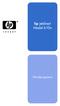 hp jetdirect Model 610n P íručka správce Příručka správce Tiskové servery HP Jetdirect (Model 610N) Copyright Hewlett-Packard Company 2001 Veškerá práva vyhrazena. Reprodukování, změny nebo překlad bez
hp jetdirect Model 610n P íručka správce Příručka správce Tiskové servery HP Jetdirect (Model 610N) Copyright Hewlett-Packard Company 2001 Veškerá práva vyhrazena. Reprodukování, změny nebo překlad bez
Instalační příručka Command WorkStation 5.6 se sadou Fiery Extended Applications 4.2
 Instalační příručka Command WorkStation 5.6 se sadou Fiery Extended Applications 4.2 Sada Fiery Extended Applications Package (FEA) v4.2 obsahuje aplikace Fiery pro provádění úloh souvisejících se serverem
Instalační příručka Command WorkStation 5.6 se sadou Fiery Extended Applications 4.2 Sada Fiery Extended Applications Package (FEA) v4.2 obsahuje aplikace Fiery pro provádění úloh souvisejících se serverem
Aktualizace softwaru Uživatelská příručka
 Aktualizace softwaru Uživatelská příručka Copyright 2008 Hewlett-Packard Development Company, L.P. Windows je ochranná známka Microsoft Corporation registrovaná v USA. Informace uvedené v této příručce
Aktualizace softwaru Uživatelská příručka Copyright 2008 Hewlett-Packard Development Company, L.P. Windows je ochranná známka Microsoft Corporation registrovaná v USA. Informace uvedené v této příručce
HP JetDirect Print Servers. Tiskové servery HP JetDirect. 600N/400N/500X/300X Příručka správce
 R HP JetDirect Print Servers Tiskové servery HP JetDirect 600N/400N/500X/300X Příručka správce Příručka správce Tiskové servery HP JetDirect (600N/400N/500X/300X) Copyright Hewlett-Packard Company 2000
R HP JetDirect Print Servers Tiskové servery HP JetDirect 600N/400N/500X/300X Příručka správce Příručka správce Tiskové servery HP JetDirect (600N/400N/500X/300X) Copyright Hewlett-Packard Company 2000
Příručka rychlého nastavení sítě
 Příručka rychlého nastavení sítě WorkCentre M123/M128 WorkCentre Pro 123/128 701P42078_CS 2004. Všechna práva vyhrazena. Uplatňovaná ochrana autorských práv se vztahuje na všechny formy a záležitosti spojené
Příručka rychlého nastavení sítě WorkCentre M123/M128 WorkCentre Pro 123/128 701P42078_CS 2004. Všechna práva vyhrazena. Uplatňovaná ochrana autorských práv se vztahuje na všechny formy a záležitosti spojené
Příručka nastavení funkcí snímání
 Příručka nastavení funkcí snímání WorkCentre M123/M128 WorkCentre Pro 123/128 701P42171_CS 2004. Všechna práva vyhrazena. Uplatňovaná ochrana autorských práv se vztahuje na všechny formy a záležitosti
Příručka nastavení funkcí snímání WorkCentre M123/M128 WorkCentre Pro 123/128 701P42171_CS 2004. Všechna práva vyhrazena. Uplatňovaná ochrana autorských práv se vztahuje na všechny formy a záležitosti
HP Jetdirect. en3700. ew n. P íručka správce
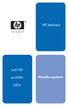 HP Jetdirect en3700 ew2400 P íručka správce 620n Příručka správce Tiskové servery HP Jetdirect Modely: 620n en3700 ew2400 2003-2014 Copyright Hewlett-Packard Development Company, L.P. 2014 Copyright Hewlett-Packard
HP Jetdirect en3700 ew2400 P íručka správce 620n Příručka správce Tiskové servery HP Jetdirect Modely: 620n en3700 ew2400 2003-2014 Copyright Hewlett-Packard Development Company, L.P. 2014 Copyright Hewlett-Packard
Aktualizace softwaru Uživatelská příručka
 Aktualizace softwaru Uživatelská příručka Copyright 2007 Hewlett-Packard Development Company, L.P. Windows je ochranná známka Microsoft Corporation registrovaná v USA. Informace uvedené v této příručce
Aktualizace softwaru Uživatelská příručka Copyright 2007 Hewlett-Packard Development Company, L.P. Windows je ochranná známka Microsoft Corporation registrovaná v USA. Informace uvedené v této příručce
HP OfficeJet 200 Mobile Printer series. Instalační příručka Bluetooth
 HP OfficeJet 200 Mobile Printer series Instalační příručka Bluetooth Informace o autorských právech Copyright 2017 HP Development Company, L.P 1. vydání, 4/2017 Upozornění společnosti HP Informace obsažené
HP OfficeJet 200 Mobile Printer series Instalační příručka Bluetooth Informace o autorských právech Copyright 2017 HP Development Company, L.P 1. vydání, 4/2017 Upozornění společnosti HP Informace obsažené
Pro bezpečné a správné používání si před použitím zařízení přečtěte bezpečnostní pokyny v "Referenční příručce pro kopírování".
 Pro bezpečné a správné používání si před použitím zařízení přečtěte bezpečnostní pokyny v "Referenční příručce pro kopírování". Průvodce sítí Úvod Tato příručka obsahuje podrobné pokyny k provozu a poznámky
Pro bezpečné a správné používání si před použitím zařízení přečtěte bezpečnostní pokyny v "Referenční příručce pro kopírování". Průvodce sítí Úvod Tato příručka obsahuje podrobné pokyny k provozu a poznámky
LASERJET ENTERPRISE COLOR FLOW MFP. Stručná referenční příručka M575
 LASERJET ENTERPRISE COLOR FLOW MFP Stručná referenční příručka M575 Tisk uložené úlohy Chcete-li vytisknout úlohu uloženou v paměti zařízení, použijte následující postup. 1. Na hlavní obrazovce ovládacího
LASERJET ENTERPRISE COLOR FLOW MFP Stručná referenční příručka M575 Tisk uložené úlohy Chcete-li vytisknout úlohu uloženou v paměti zařízení, použijte následující postup. 1. Na hlavní obrazovce ovládacího
DP-G321AirPlus TM G bezdrátový víceportový tiskový server. Napájecí adaptér 5 V ss, 2.5 A
 Toto zařízení lze nakonfigurovat pomocí libovolného aktuálního webového prohlížeče, např. Internet Explorer 6 nebo Netscape Navigator 7.0 Než začnete AirPlus G 802.11g/2.4 GHz bezdrátový víceportový tiskový
Toto zařízení lze nakonfigurovat pomocí libovolného aktuálního webového prohlížeče, např. Internet Explorer 6 nebo Netscape Navigator 7.0 Než začnete AirPlus G 802.11g/2.4 GHz bezdrátový víceportový tiskový
Průvodce nastavením Wi-Fi
 Průvodce nastavením Wi-Fi Připojení tiskárny prostřednictvím Wi-Fi Připojení k počítači pomocí Wi-Fi routeru Přímé připojení k počítači Připojení k chytrému zařízení pomocí Wi-Fi routeru Přímé připojení
Průvodce nastavením Wi-Fi Připojení tiskárny prostřednictvím Wi-Fi Připojení k počítači pomocí Wi-Fi routeru Přímé připojení k počítači Připojení k chytrému zařízení pomocí Wi-Fi routeru Přímé připojení
Provozní pokyny Průvodce Mopria
 Provozní pokyny Průvodce Mopria Pro bezpečné a správné použití si před použitím tohoto zařízení přečtěte "Bezpečnostní informace". OBSAH Úvod... 2 Význam symbolů... 2 Vyloučení odpovědnosti... 2 Přípravy...
Provozní pokyny Průvodce Mopria Pro bezpečné a správné použití si před použitím tohoto zařízení přečtěte "Bezpečnostní informace". OBSAH Úvod... 2 Význam symbolů... 2 Vyloučení odpovědnosti... 2 Přípravy...
Send Driver. Příručka správce
 Send Driver Příručka správce Leden 2013 www.lexmark.com Přehled 2 Přehled Pomocí aplikace Send Driver lze snadno získat ovladač tiskárny pro určitý model. Aplikace vám zašle e-mail s pokyny k instalaci
Send Driver Příručka správce Leden 2013 www.lexmark.com Přehled 2 Přehled Pomocí aplikace Send Driver lze snadno získat ovladač tiskárny pro určitý model. Aplikace vám zašle e-mail s pokyny k instalaci
PŘÍRUČKA SÍŤOVÝCH APLIKACÍ
 PŘÍRUČKA SÍŤOVÝCH APLIKACÍ Uložení protokolu tisku na síť Verze 0 CZE Definice poznámek V celé Příručce uživatele používáme následující ikony: Poznámky uvádějí, jak reagovat na situaci, která může nastat,
PŘÍRUČKA SÍŤOVÝCH APLIKACÍ Uložení protokolu tisku na síť Verze 0 CZE Definice poznámek V celé Příručce uživatele používáme následující ikony: Poznámky uvádějí, jak reagovat na situaci, která může nastat,
Aktualizace softwaru Uživatelská příručka
 Aktualizace softwaru Uživatelská příručka Copyright 2008, 2009 Hewlett-Packard Development Company, L.P. Windows je registrovaná ochranná známka společnosti Microsoft Corporation v USA. Informace uvedené
Aktualizace softwaru Uživatelská příručka Copyright 2008, 2009 Hewlett-Packard Development Company, L.P. Windows je registrovaná ochranná známka společnosti Microsoft Corporation v USA. Informace uvedené
DŮLEŽITÉ INFORMACE, PROSÍM ČTĚTE!
 DŮLEŽITÉ INFORMACE, PROSÍM ČTĚTE! Tento dodatek k uživatelské příručce obsahuje postup nastavení USB portu pro ADSL modem CellPipe 22A-BX-CZ Verze 1.0 01/2004 Úvod Vážený zákazníku, tento text popisuje
DŮLEŽITÉ INFORMACE, PROSÍM ČTĚTE! Tento dodatek k uživatelské příručce obsahuje postup nastavení USB portu pro ADSL modem CellPipe 22A-BX-CZ Verze 1.0 01/2004 Úvod Vážený zákazníku, tento text popisuje
Externí zařízení. Uživatelská příručka
 Externí zařízení Uživatelská příručka Copyright 2007 Hewlett-Packard Development Company, L.P. Windows je v USA registrovaná ochranná známka společnosti Microsoft Corporation. Informace obsažené v tomto
Externí zařízení Uživatelská příručka Copyright 2007 Hewlett-Packard Development Company, L.P. Windows je v USA registrovaná ochranná známka společnosti Microsoft Corporation. Informace obsažené v tomto
Provozní pokyny Softwarová příručka
 Provozní pokyny Softwarová příručka Nejprve si přečtěte Příručky pro tuto tiskárnu...12 Popis uvedeného modelu...13 Jak číst tuto příručku...14 Symboly...14 Používání kláves...15 Příprava pro tisk Rychlá
Provozní pokyny Softwarová příručka Nejprve si přečtěte Příručky pro tuto tiskárnu...12 Popis uvedeného modelu...13 Jak číst tuto příručku...14 Symboly...14 Používání kláves...15 Příprava pro tisk Rychlá
HP JETDIRECT 510X PRINT SERVER FOR FAST ETHERNET
 Můžete si přečíst doporučení v uživatelské příručce, technickém průvodci, nebo průvodci instalací pro HP JETDIRECT 510X PRINT SERVER FOR FAST ETHERNET. Zjistíte si odpovědi na všechny vaše otázky, týkající
Můžete si přečíst doporučení v uživatelské příručce, technickém průvodci, nebo průvodci instalací pro HP JETDIRECT 510X PRINT SERVER FOR FAST ETHERNET. Zjistíte si odpovědi na všechny vaše otázky, týkající
hp jetdirect 175x 310x 380x 200m 250m 280m 610n 615n 680n P íručka správce
 hp jetdirect 175x 310x 380x 200m 250m 280m 610n 615n 680n P íručka správce Příručka správce Tato příručka je ve formátu PDF kompatibilním s programy pro čtení na obrazovce používané pro zobrazení těchto
hp jetdirect 175x 310x 380x 200m 250m 280m 610n 615n 680n P íručka správce Příručka správce Tato příručka je ve formátu PDF kompatibilním s programy pro čtení na obrazovce používané pro zobrazení těchto
Návod k nastavení uvolnění tisku
 Návod k nastavení uvolnění tisku OBSAH O TOMTO NÁVODU.................................................................................... 2 FUNKCE UVOLNĚNÍ TISKU.............................................................................
Návod k nastavení uvolnění tisku OBSAH O TOMTO NÁVODU.................................................................................... 2 FUNKCE UVOLNĚNÍ TISKU.............................................................................
Příručka Univerzálního tiskového ovladače
 Příručka Univerzálního tiskového ovladače Brother Universal Printer Driver (BR-Script3) Brother Mono Universal Printer Driver (PCL) Brother Universal Printer Driver (Inkjet) Verze B CZE 1 Souhrn 1 Brother
Příručka Univerzálního tiskového ovladače Brother Universal Printer Driver (BR-Script3) Brother Mono Universal Printer Driver (PCL) Brother Universal Printer Driver (Inkjet) Verze B CZE 1 Souhrn 1 Brother
Základy bezdrátových sítí
 Základy bezdrátových sítí Tato příručka vám pomůže vytvořit bezdrátové připojení mezi tiskárnou a počítači. Chcete-li pomoci s jinými síťovými připojeními, například s pevnou místní sítí LAN nebo s režimem
Základy bezdrátových sítí Tato příručka vám pomůže vytvořit bezdrátové připojení mezi tiskárnou a počítači. Chcete-li pomoci s jinými síťovými připojeními, například s pevnou místní sítí LAN nebo s režimem
Nintex Workflow 2007 je nutné instalovat na Microsoft Windows Server 2003 nebo 2008.
 Systémové požadavky Operační systém Nintex Workflow 2007 je nutné instalovat na Microsoft Windows Server 2003 nebo 2008. Prohlížeč Microsoft Internet Explorer 6.x, doporučujeme ale Microsoft Internet Explorer
Systémové požadavky Operační systém Nintex Workflow 2007 je nutné instalovat na Microsoft Windows Server 2003 nebo 2008. Prohlížeč Microsoft Internet Explorer 6.x, doporučujeme ale Microsoft Internet Explorer
Motorola Phone Tools. Začínáme
 Motorola Phone Tools Začínáme Obsah Minimální požadavky... 2 Před instalací aplikace Motorola Phone Tools... 3 Instalace aplikace Motorola Phone Tools... 4 Instalace a konfigurace mobilního zařízení...
Motorola Phone Tools Začínáme Obsah Minimální požadavky... 2 Před instalací aplikace Motorola Phone Tools... 3 Instalace aplikace Motorola Phone Tools... 4 Instalace a konfigurace mobilního zařízení...
Stručný návod pro nastavení funkcí snímání. Nastavení snímání do e-mailu
 Stručný návod pro nastavení funkcí snímání XE3024CS0-2 Tento návod obsahuje pokyny pro: Nastavení snímání do e-mailu na straně 1 Nastavení snímání do schránky na straně 6 Nastavení snímání v síti na straně
Stručný návod pro nastavení funkcí snímání XE3024CS0-2 Tento návod obsahuje pokyny pro: Nastavení snímání do e-mailu na straně 1 Nastavení snímání do schránky na straně 6 Nastavení snímání v síti na straně
Xerox WorkCentre 5845 / 5855 / 5865 / 5875 / 5890 Ovládací panel
 8 / 8 / 86 / 87 / 890 Ovládací panel Služby dostupné na vaší sestavě tiskárny se mohou lišit. Podrobnosti týkající se služeb a nastavení najdete v uživatelské příručce. ABC DEF Nabídky GHI PQRS 7 JKL TUV
8 / 8 / 86 / 87 / 890 Ovládací panel Služby dostupné na vaší sestavě tiskárny se mohou lišit. Podrobnosti týkající se služeb a nastavení najdete v uživatelské příručce. ABC DEF Nabídky GHI PQRS 7 JKL TUV
Aktualizace softwaru Uživatelská příručka
 Aktualizace softwaru Uživatelská příručka Copyright 2009 Hewlett-Packard Development Company, L.P. Windows je ochranná známka Microsoft Corporation registrovaná v USA. Informace uvedené v této příručce
Aktualizace softwaru Uživatelská příručka Copyright 2009 Hewlett-Packard Development Company, L.P. Windows je ochranná známka Microsoft Corporation registrovaná v USA. Informace uvedené v této příručce
2014 Electronics For Imaging. Informace obsažené v této publikaci jsou zahrnuty v Právním upozornění pro tento produkt.
 2014 Electronics For Imaging. Informace obsažené v této publikaci jsou zahrnuty v Právním upozornění pro tento produkt. 23 června 2014 Obsah 3 Obsah...5 Přístup k programu...5 Poštovní schránky...5 Připojování
2014 Electronics For Imaging. Informace obsažené v této publikaci jsou zahrnuty v Právním upozornění pro tento produkt. 23 června 2014 Obsah 3 Obsah...5 Přístup k programu...5 Poštovní schránky...5 Připojování
Nápověda pro možnosti Fiery 1.3 (klient)
 2015 Electronics For Imaging. Informace obsažené v této publikaci jsou zahrnuty v Právním upozornění pro tento produkt. 5. února 2015 Obsah 3 Obsah...5 Aktivace možnosti Fiery...6 Automatická aktivace
2015 Electronics For Imaging. Informace obsažené v této publikaci jsou zahrnuty v Právním upozornění pro tento produkt. 5. února 2015 Obsah 3 Obsah...5 Aktivace možnosti Fiery...6 Automatická aktivace
Messenger. Novell 1.0 UMÍSTĚNÍ DOKUMENTACE K PROGRAMU NOVELL MESSENGER. www.novell.com STRUČ NÁ ÚVODNÍ PŘ ÍRUČ KA
 Novell Messenger 1.0 STRUČ NÁ ÚVODNÍ PŘ ÍRUČ KA www.novell.com Novell Messenger je produkt, který nezávisle na platformě slouží k rychlému zasílání zpráv v podnicích pomocí adresáře Novell e-directory
Novell Messenger 1.0 STRUČ NÁ ÚVODNÍ PŘ ÍRUČ KA www.novell.com Novell Messenger je produkt, který nezávisle na platformě slouží k rychlému zasílání zpráv v podnicích pomocí adresáře Novell e-directory
SPARKLAN WX-7800A - návod k obsluze Verze 1.2
 Bezdrátový 11ag AP Příručka k rychlé instalaci (návod k obsluze) Verze 1.2 1 i4 Portfolio s.r.o. Obsah 1. Před instalací... 3 2. Instalace hardware... 4 3. Konfigurace nastavení TCP/IP vašeho počítače...
Bezdrátový 11ag AP Příručka k rychlé instalaci (návod k obsluze) Verze 1.2 1 i4 Portfolio s.r.o. Obsah 1. Před instalací... 3 2. Instalace hardware... 4 3. Konfigurace nastavení TCP/IP vašeho počítače...
F-Secure Mobile Security for Windows Mobile
 F-Secure Mobile Security for Windows Mobile 1. Instalace a aktivace Předchozí verze Instalace Aktivace Pokud máte nainstalovanou předchozí verzi aplikace F-Secure Mobile Security, je třeba ji ukončit.
F-Secure Mobile Security for Windows Mobile 1. Instalace a aktivace Předchozí verze Instalace Aktivace Pokud máte nainstalovanou předchozí verzi aplikace F-Secure Mobile Security, je třeba ji ukončit.
BRICSCAD V15. Licencování
 BRICSCAD V15 Licencování Protea spol. s r.o. Makovského 1339/16 236 00 Praha 6 - Řepy tel.: 235 316 232, 235 316 237 fax: 235 316 038 e-mail: obchod@protea.cz web: www.protea.cz Copyright Protea spol.
BRICSCAD V15 Licencování Protea spol. s r.o. Makovského 1339/16 236 00 Praha 6 - Řepy tel.: 235 316 232, 235 316 237 fax: 235 316 038 e-mail: obchod@protea.cz web: www.protea.cz Copyright Protea spol.
Nástroj Setup. Uživatelská příručka
 Nástroj Setup Uživatelská příručka Copyright 2007 Hewlett-Packard Development Company, L.P. Windows je registrovaná ochranná známka Microsoft Corporation v USA. Informace uvedené v této příručce se mohou
Nástroj Setup Uživatelská příručka Copyright 2007 Hewlett-Packard Development Company, L.P. Windows je registrovaná ochranná známka Microsoft Corporation v USA. Informace uvedené v této příručce se mohou
ZMODO NVR KIT. Instalační příručka
 ZMODO NVR KIT Instalační příručka KROK 1 1. Zkontrolujte si obsah balení ZMODO NVR Kitu: NVR server 4 x IP kamera Napájecí adaptéry pro IP kamery LAN kabel CD se softwarem Příručka ( ke stažení na www.umax.cz)
ZMODO NVR KIT Instalační příručka KROK 1 1. Zkontrolujte si obsah balení ZMODO NVR Kitu: NVR server 4 x IP kamera Napájecí adaptéry pro IP kamery LAN kabel CD se softwarem Příručka ( ke stažení na www.umax.cz)
Instalace. Bezdrátový přístupový bod NETGEAR 802.11ac WAC120. Obsah balení. NETGEAR, Inc. 350 East Plumeria Drive San Jose, CA 95134 USA.
 Ochranné známky NETGEAR, logo NETGEAR a Connect with Innovation jsou obchodní známky nebo registrované obchodní známky společnosti NETGEAR, Inc. v USA a jiných zemích. Informace zde uvedené podléhají změnám
Ochranné známky NETGEAR, logo NETGEAR a Connect with Innovation jsou obchodní známky nebo registrované obchodní známky společnosti NETGEAR, Inc. v USA a jiných zemích. Informace zde uvedené podléhají změnám
Tiskové servery HPJetdirect
 Tiskové servery HPJetdirect Příručka správce (Firmware V.36) 2007 Copyright Hewlett-Packard Development Company, L.P. Reprodukce, úpravy nebo překlad jsou bez předchozího písemného souhlasu zakázány kromě
Tiskové servery HPJetdirect Příručka správce (Firmware V.36) 2007 Copyright Hewlett-Packard Development Company, L.P. Reprodukce, úpravy nebo překlad jsou bez předchozího písemného souhlasu zakázány kromě
s anténou a podstavcem CD-ROM obsahující návod a informace o záruce Ethernetový kabel (CAT5 UTP nekřížený) ADSL kabel (standardní telefonní kabel)
 ČESKY Toto zařízení lze nastavit pomocí libovolného aktuálního webového prohlížeče, např. Internet Explorer 6 nebo Netscape Navigator 6.2.3. DSL-G664T Bezdrátový ADSL směrovač Než začnete 1. Pokud jste
ČESKY Toto zařízení lze nastavit pomocí libovolného aktuálního webového prohlížeče, např. Internet Explorer 6 nebo Netscape Navigator 6.2.3. DSL-G664T Bezdrátový ADSL směrovač Než začnete 1. Pokud jste
Tiskové servery HP Jetdirect Příručka správce (Firmware V.38)
 Tiskové servery HP Jetdirect Příručka správce (Firmware V.38) 2008 Copyright Hewlett-Packard Development Company, L.P. Reprodukce, úpravy nebo překlad jsou bez předchozího písemného souhlasu zakázány kromě
Tiskové servery HP Jetdirect Příručka správce (Firmware V.38) 2008 Copyright Hewlett-Packard Development Company, L.P. Reprodukce, úpravy nebo překlad jsou bez předchozího písemného souhlasu zakázány kromě
hp jetdirect 175x 310x 380x en3700 200m 250m 280m 610n 615n 620n 680n P íručka správce
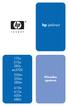 hp jetdirect 175x 310x 380x en3700 200m 250m 280m 610n 615n 620n 680n P íručka správce Příručka správce Tiskové servery HP Jetdirect Modely: 175x 200m 610n 310x 250m 615n 380x 280m 620n en3700 680n 2003-2004
hp jetdirect 175x 310x 380x en3700 200m 250m 280m 610n 615n 620n 680n P íručka správce Příručka správce Tiskové servery HP Jetdirect Modely: 175x 200m 610n 310x 250m 615n 380x 280m 620n en3700 680n 2003-2004
Ovládací panel. Barevná multifunkční tiskárna Xerox WorkCentre 6655 Technologie Xerox ConnectKey 2.0
 Ovládací panel Služby dostupné na vaší sestavě tiskárny se mohou lišit. Podrobnosti týkající se služeb a nastavení najdete v uživatelské příručce. 4 5 Dotyková obrazovka Nabídky 6 8 Alfanumerická klávesnice
Ovládací panel Služby dostupné na vaší sestavě tiskárny se mohou lišit. Podrobnosti týkající se služeb a nastavení najdete v uživatelské příručce. 4 5 Dotyková obrazovka Nabídky 6 8 Alfanumerická klávesnice
Aktualizace softwaru Uživatelská příručka
 Aktualizace softwaru Uživatelská příručka Copyright 2009 Hewlett-Packard Development Company, L.P. Windows a Windows Vista jsou v USA registrované ochranné známky společnosti Microsoft Corporation. Důležité
Aktualizace softwaru Uživatelská příručka Copyright 2009 Hewlett-Packard Development Company, L.P. Windows a Windows Vista jsou v USA registrované ochranné známky společnosti Microsoft Corporation. Důležité
Příručka rychlého nastavení snímání do e-mailu
 Xerox WorkCentre M118i Příručka rychlého nastavení snímání do e-mailu 701P42710 Tato příručka představuje pohotovou referenci k nastavení funkce snímání do e-mailu na přístroji. Naleznete v ní tyto postupy:
Xerox WorkCentre M118i Příručka rychlého nastavení snímání do e-mailu 701P42710 Tato příručka představuje pohotovou referenci k nastavení funkce snímání do e-mailu na přístroji. Naleznete v ní tyto postupy:
Správa zařízení Scan Station Pro 550 a Servisní nástroje zařízení Scan Station
 Správa zařízení Scan Station Pro 550 a Servisní nástroje zařízení Scan Station Konfigurační příručka A-61732_cs 7J4367 Správa zařízení Kodak Scan Station Pro 550 Obsah Rozdíly... 1 Instalace... 2 Vytváření
Správa zařízení Scan Station Pro 550 a Servisní nástroje zařízení Scan Station Konfigurační příručka A-61732_cs 7J4367 Správa zařízení Kodak Scan Station Pro 550 Obsah Rozdíly... 1 Instalace... 2 Vytváření
MODEM OPTIONS PRO TELEFON NOKIA 3650 ÚVODNÍ PŘÍRUČKA PROGRAMU
 ÚVODNÍ PŘÍRUČKA PROGRAMU MODEM OPTIONS PRO TELEFON NOKIA 3650 Copyright 2003 Nokia. Všechna práva vyhrazena 9355538 Issue 1 Vydaná elektronická příručka odpovídá "Podmínkám a ustanovením uživatelských
ÚVODNÍ PŘÍRUČKA PROGRAMU MODEM OPTIONS PRO TELEFON NOKIA 3650 Copyright 2003 Nokia. Všechna práva vyhrazena 9355538 Issue 1 Vydaná elektronická příručka odpovídá "Podmínkám a ustanovením uživatelských
Zahájit skenování ze skla tiskárny nebo z automatického podavače dokumentů (ADF). Přistupovat k souborům se skeny uloženým v poštovní schránce.
 Fiery Remote Scan Program Fiery Remote Scan umožňuje spravovat skenování na serveru Fiery server a na tiskárně ze vzdáleného počítače. Prostřednictvím programu Fiery Remote Scan můžete provádět tyto akce:
Fiery Remote Scan Program Fiery Remote Scan umožňuje spravovat skenování na serveru Fiery server a na tiskárně ze vzdáleného počítače. Prostřednictvím programu Fiery Remote Scan můžete provádět tyto akce:
Balení obsahuje: Bezdrátový-G VPN Router s zesilovačem dosahu Instalační CD-ROM Uživatelskou příručku na CD-ROMu Síťová kabel Síťový napájecí adapter
 Balení obsahuje: Bezdrátový-G VPN Router s zesilovačem dosahu Instalační CD-ROM Uživatelskou příručku na CD-ROMu Síťová kabel Síťový napájecí adapter Rychlý průvodce instalací Registrační kartu Jsou dva
Balení obsahuje: Bezdrátový-G VPN Router s zesilovačem dosahu Instalační CD-ROM Uživatelskou příručku na CD-ROMu Síťová kabel Síťový napájecí adapter Rychlý průvodce instalací Registrační kartu Jsou dva
Enterprise Network Center
 Centralizovaný systém pro správu síťových zařízení Výchozí nastavení: Uživatelské jméno: root Heslo: root Příručka k rychlé instalaci Verze 1.2 Vydání 1, 03/2011 Copyright 2011. Všechna práva vyhrazena.
Centralizovaný systém pro správu síťových zařízení Výchozí nastavení: Uživatelské jméno: root Heslo: root Příručka k rychlé instalaci Verze 1.2 Vydání 1, 03/2011 Copyright 2011. Všechna práva vyhrazena.
Ovladač Fiery Driver pro systém Mac OS
 2016 Electronics For Imaging, Inc. Informace obsažené v této publikaci jsou zahrnuty v Právní oznámení pro tento produkt. 30. května 2016 Obsah Ovladač Fiery Driver pro systém Mac OS Obsah 3...5 Fiery
2016 Electronics For Imaging, Inc. Informace obsažené v této publikaci jsou zahrnuty v Právní oznámení pro tento produkt. 30. května 2016 Obsah Ovladač Fiery Driver pro systém Mac OS Obsah 3...5 Fiery
Téma 2 - DNS a DHCP-řešení
 Téma 2 - DNS a DHCP-řešení Všechny virtuální servery jsou částečně předkonfigurovány. V provozu je služba Active Directory Domain Controller, díky které jsou vytvořena doména ITAcademy a subdomény SW.ITAcademy
Téma 2 - DNS a DHCP-řešení Všechny virtuální servery jsou částečně předkonfigurovány. V provozu je služba Active Directory Domain Controller, díky které jsou vytvořena doména ITAcademy a subdomény SW.ITAcademy
STRUČNÁ PŘÍRUČKA. Instalace ovladačů Nokia Connectivity Cable Drivers
 STRUČNÁ PŘÍRUČKA Instalace ovladačů Nokia Connectivity Cable Drivers Obsah 1. Úvod...1 2. Nutné podmínky...1 3. Instalace Ovladačů Nokia Connectivity Cable Drivers...2 3.1 Před začátkem instalace...2 3.2
STRUČNÁ PŘÍRUČKA Instalace ovladačů Nokia Connectivity Cable Drivers Obsah 1. Úvod...1 2. Nutné podmínky...1 3. Instalace Ovladačů Nokia Connectivity Cable Drivers...2 3.1 Před začátkem instalace...2 3.2
Xerox WorkCentre 7220 / 7225 Ovládací panel
 Xerox WorkCentre 70 / 7 Ovládací panel Služby dostupné na vaší sestavě tiskárny se mohou lišit. Podrobnosti týkající se služeb a nastavení najdete v uživatelské příručce. ABC DEF Nabídky GHI PQRS 7 JKL
Xerox WorkCentre 70 / 7 Ovládací panel Služby dostupné na vaší sestavě tiskárny se mohou lišit. Podrobnosti týkající se služeb a nastavení najdete v uživatelské příručce. ABC DEF Nabídky GHI PQRS 7 JKL
Ovládací panel. Barevná multifunkční tiskárna Xerox AltaLink C8030/C8035/C8045/C8055/C8070
 Ovládací panel Dostupné aplikace se mohou v různých sestavách tiskárny lišit. Podrobnosti o aplikacích a funkcích najdete v uživatelské příručce. 5 9 8 7 6 0 5 6 7 8 9 0 Stisknutím tlačítka Domovská obrazovka
Ovládací panel Dostupné aplikace se mohou v různých sestavách tiskárny lišit. Podrobnosti o aplikacích a funkcích najdete v uživatelské příručce. 5 9 8 7 6 0 5 6 7 8 9 0 Stisknutím tlačítka Domovská obrazovka
Provozní pokyny Softwarová příručka
 Provozní pokyny Softwarová příručka Nejprve si přečtěte Příručky pro tuto tiskárnu...11 Popis Uvedený model...12 Jak číst tento manuál...13 Symboly...13 Příprava pro tisk Rychlá instalace...16 Potvrzení
Provozní pokyny Softwarová příručka Nejprve si přečtěte Příručky pro tuto tiskárnu...11 Popis Uvedený model...12 Jak číst tento manuál...13 Symboly...13 Příprava pro tisk Rychlá instalace...16 Potvrzení
Nastavení programu pro práci v síti
 Nastavení programu pro práci v síti Upozornění: následující text nelze chápat jako kompletní instalační instrukce - jedná se pouze stručný návod, který z principu nemůže popsat všechny možné stavy ve vašem
Nastavení programu pro práci v síti Upozornění: následující text nelze chápat jako kompletní instalační instrukce - jedná se pouze stručný návod, který z principu nemůže popsat všechny možné stavy ve vašem
Xerox ColorQube 9301 / 9302 / 9303 Ovládací panel
 Xerox ColorQube 90 / 90 / 90 Ovládací panel Služby dostupné na vaší sestavě tiskárny se mohou lišit. Podrobnosti týkající se služeb a nastavení najdete v uživatelské příručce.? Nabídky GHI PRS ABC JKL
Xerox ColorQube 90 / 90 / 90 Ovládací panel Služby dostupné na vaší sestavě tiskárny se mohou lišit. Podrobnosti týkající se služeb a nastavení najdete v uživatelské příručce.? Nabídky GHI PRS ABC JKL
STRUČNÁ PŘÍRUČKA. Instalace ovladačů Nokia Connectivity Cable Drivers
 STRUČNÁ PŘÍRUČKA Instalace ovladačů Nokia Connectivity Cable Drivers Obsah 1. Úvod...1 2. Nutné podmínky...1 3. Instalace Ovladačů Nokia Connectivity Cable Drivers...2 3.1 Před začátkem instalace...2 3.2
STRUČNÁ PŘÍRUČKA Instalace ovladačů Nokia Connectivity Cable Drivers Obsah 1. Úvod...1 2. Nutné podmínky...1 3. Instalace Ovladačů Nokia Connectivity Cable Drivers...2 3.1 Před začátkem instalace...2 3.2
9. Sítě MS Windows. Distribuce Windows. Obchodní označení. Jednoduchý OS pro osobní počítače, pouze FAT, základní podpora peer to peer sítí,
 9. Sítě MS Windows MS Windows existoval ve 2 vývojových větvích 9x a NT, tyto později byly sloučeny. V současnosti existují aktuální verze Windows XP a Windows 2003 Server. (Očekává se vydání Windows Vista)
9. Sítě MS Windows MS Windows existoval ve 2 vývojových větvích 9x a NT, tyto později byly sloučeny. V současnosti existují aktuální verze Windows XP a Windows 2003 Server. (Očekává se vydání Windows Vista)
příklad. 2. Informace o technické podpoře jsou na poslední straně.
 Poznámka 1. Model produktu zobrazený v této příručce je Archer C7 a slouží jako příklad. 2. Informace o technické podpoře jsou na poslední straně. Připojení hardwaru Vypněte váš modem (jestliže má záložní
Poznámka 1. Model produktu zobrazený v této příručce je Archer C7 a slouží jako příklad. 2. Informace o technické podpoře jsou na poslední straně. Připojení hardwaru Vypněte váš modem (jestliže má záložní
HP Color LaserJet 2820/2830/2840. Rozší ená referenční p íručka pro práci v síti
 HP Color LaserJet 2820/2830/2840 Rozší ená referenční p íručka pro práci v síti HP Color LaserJet 2820/2830/2840 vše v jednom Rozšířená referenční příručka pro práci v síti Autorská práva a licence 2004
HP Color LaserJet 2820/2830/2840 Rozší ená referenční p íručka pro práci v síti HP Color LaserJet 2820/2830/2840 vše v jednom Rozšířená referenční příručka pro práci v síti Autorská práva a licence 2004
Xerox ColorQube 8700 / 8900 Ovládací panel
 Ovládací panel Služby dostupné na vaší sestavě tiskárny se mohou lišit. Podrobnosti týkající se služeb a nastavení najdete v uživatelské příručce. 3 5 Uvolnění přístupových dvířek k inkoustu Nabídky 7
Ovládací panel Služby dostupné na vaší sestavě tiskárny se mohou lišit. Podrobnosti týkající se služeb a nastavení najdete v uživatelské příručce. 3 5 Uvolnění přístupových dvířek k inkoustu Nabídky 7
Connection Manager - Uživatelská příručka
 Connection Manager - Uživatelská příručka 1.0. vydání 2 Obsah Aplikace Správce připojení 3 Začínáme 3 Spuštění Správce připojení 3 Zobrazení stavu aktuálního připojení 3 Připojení k internetu 3 Připojení
Connection Manager - Uživatelská příručka 1.0. vydání 2 Obsah Aplikace Správce připojení 3 Začínáme 3 Spuštění Správce připojení 3 Zobrazení stavu aktuálního připojení 3 Připojení k internetu 3 Připojení
Příručka Síťová komunikace Řada stolních počítačů Evo Řada pracovních stanic Evo
 b Příručka Síťová komunikace Řada stolních počítačů Evo Řada pracovních stanic Evo Číslo dokumentu: 177922-224 květen 2002 Tato příručka obsahuje definice a pokyny k použití funkcí řadiče síťového rozhraní
b Příručka Síťová komunikace Řada stolních počítačů Evo Řada pracovních stanic Evo Číslo dokumentu: 177922-224 květen 2002 Tato příručka obsahuje definice a pokyny k použití funkcí řadiče síťového rozhraní
Příručka Google Cloud Print
 Příručka Google Cloud Print Verze 0 CZE Definice poznámek V celé příručce uživatele je použit následující styl poznámek: Poznámky uvádějí, jak reagovat na situaci, která může nastat, nebo poskytují tipy,
Příručka Google Cloud Print Verze 0 CZE Definice poznámek V celé příručce uživatele je použit následující styl poznámek: Poznámky uvádějí, jak reagovat na situaci, která může nastat, nebo poskytují tipy,
Zahájit skenování ze skla tiskárny nebo z automatického podavače dokumentů (ADF). Přistupovat k souborům se skeny uloženým v poštovní schránce.
 Fiery Remote Scan Program Fiery Remote Scan umožňuje spravovat skenování na Fiery server a na tiskárně ze vzdáleného počítače. Prostřednictvím programu Fiery Remote Scan můžete provádět tyto akce: Zahájit
Fiery Remote Scan Program Fiery Remote Scan umožňuje spravovat skenování na Fiery server a na tiskárně ze vzdáleného počítače. Prostřednictvím programu Fiery Remote Scan můžete provádět tyto akce: Zahájit
Technologie počítačových sítí 5. cvičení
 Technologie počítačových sítí 5. cvičení Obsah jedenáctého cvičení Active Directory Active Directory Rekonfigurace síťového rozhraní pro použití v nadřazené doméně - Vyvolání panelu Síťové připojení -
Technologie počítačových sítí 5. cvičení Obsah jedenáctého cvičení Active Directory Active Directory Rekonfigurace síťového rozhraní pro použití v nadřazené doméně - Vyvolání panelu Síťové připojení -
Průvodce instalací software
 Průvodce instalací software Tato příručka vysvětluje, jak nainstalovat software přes USB nebo síťové připojení. Síťové připojení není k dispozici pro modely SP 200/200S/203S/203SF/204SF. Chcete-li ručně
Průvodce instalací software Tato příručka vysvětluje, jak nainstalovat software přes USB nebo síťové připojení. Síťové připojení není k dispozici pro modely SP 200/200S/203S/203SF/204SF. Chcete-li ručně
NPS-520 Multifunkční tiskový server
 Multifunkční tiskový server Příručka k rychlé instalaci Verze 1.00 Listopad 2006 Obsah Úvodní informace... 1 1 Hardwarová instalace... 2 1.1 LED kontrolky... 2 2 Utilita ZyXEL... 3 2.1 Instalace (prostředí
Multifunkční tiskový server Příručka k rychlé instalaci Verze 1.00 Listopad 2006 Obsah Úvodní informace... 1 1 Hardwarová instalace... 2 1.1 LED kontrolky... 2 2 Utilita ZyXEL... 3 2.1 Instalace (prostředí
Stručná instalační příručka SUSE Linux Enterprise Server 11
 Stručná instalační příručka SUSE Linux Enterprise Server 11 RYCHLÝ ÚVODNÍ LIST NOVELL Při instalaci nové verze systému SUSE Linux Enterprise 11 postupujte podle následujících pokynů. Tento dokument obsahuje
Stručná instalační příručka SUSE Linux Enterprise Server 11 RYCHLÝ ÚVODNÍ LIST NOVELL Při instalaci nové verze systému SUSE Linux Enterprise 11 postupujte podle následujících pokynů. Tento dokument obsahuje
AR-M256 AR-M316 DIGITÁLNÍ MULTIFUNKČNÍ SYSTÉM. PROVOZNÍ PŘÍRUČKA (pro síťový skener)
 MODEL AR-M56 AR-M6 DIGITÁLNÍ MULTIFUNKČNÍ SYSTÉM PROVOZNÍ PŘÍRUČKA (pro síťový skener) ÚVOD PŘED POUŽITÍM FUNKCE SÍŤOVÉHO SKENERU POUŽITÍ FUNKCE SÍŤOVÉHO SKENERU ODSTRAŇOVÁNÍ POTÍŽÍ DODÁNÍ METADAT SPECIFIKACE
MODEL AR-M56 AR-M6 DIGITÁLNÍ MULTIFUNKČNÍ SYSTÉM PROVOZNÍ PŘÍRUČKA (pro síťový skener) ÚVOD PŘED POUŽITÍM FUNKCE SÍŤOVÉHO SKENERU POUŽITÍ FUNKCE SÍŤOVÉHO SKENERU ODSTRAŇOVÁNÍ POTÍŽÍ DODÁNÍ METADAT SPECIFIKACE
SKYLA Pro II. Popis instalace programu
 SKYLA Pro II Popis instalace programu Rev. 30.07.2014 O manuálu Dokument popisuje celý proces instalace programu Skyla Pro II, který se v některých ohledech liší od instalace předchozích verzí a upozorňuje
SKYLA Pro II Popis instalace programu Rev. 30.07.2014 O manuálu Dokument popisuje celý proces instalace programu Skyla Pro II, který se v některých ohledech liší od instalace předchozích verzí a upozorňuje
Párování zařízení Bluetooth. Uživatelská příručka
 Párování zařízení Bluetooth Uživatelská příručka Copyright 2012, 2016 HP Development Company, L.P. Microsoft, Windows a Windows Vista jsou ochranné známky společnosti Microsoft Corporation registrované
Párování zařízení Bluetooth Uživatelská příručka Copyright 2012, 2016 HP Development Company, L.P. Microsoft, Windows a Windows Vista jsou ochranné známky společnosti Microsoft Corporation registrované
Průvodce instalací softwaru
 Průvodce instalací softwaru Tato příručka vysvětluje, jak nainstalovat software přes USB nebo síťové připojení. Síťové připojení není k dispozici pro modely SP 200/200S/203S/203SF/204SF. Postup instalace
Průvodce instalací softwaru Tato příručka vysvětluje, jak nainstalovat software přes USB nebo síťové připojení. Síťové připojení není k dispozici pro modely SP 200/200S/203S/203SF/204SF. Postup instalace
Pro zákazníky používající systém Windows pro sít ové připojení
 Pro zákazníky používající systém Windows pro sít ové připojení Pokud používáte odlišný operační systém nebo architekturu serveru a klienta, připojení nemusí pracovat správně pokud použijete postupy popsané
Pro zákazníky používající systém Windows pro sít ové připojení Pokud používáte odlišný operační systém nebo architekturu serveru a klienta, připojení nemusí pracovat správně pokud použijete postupy popsané
Téma 8: Konfigurace počítačů se systémem Windows 7 IV
 Téma 8: Konfigurace počítačů se systémem Windows 7 IV 1 Teoretické znalosti V tomto cvičení budete pracovat se správou vlastností systému, postupně projdete všechny karty tohoto nastavení a vyzkoušíte
Téma 8: Konfigurace počítačů se systémem Windows 7 IV 1 Teoretické znalosti V tomto cvičení budete pracovat se správou vlastností systému, postupně projdete všechny karty tohoto nastavení a vyzkoušíte
Jak používat program P-touch Transfer Manager
 Jak používat program P-touch Transfer Manager Verze 0 CZE Úvod Důležité upozornění Obsah tohoto dokumentu a technické parametry příslušného výrobku podléhají změnám bez předchozího upozornění. Společnost
Jak používat program P-touch Transfer Manager Verze 0 CZE Úvod Důležité upozornění Obsah tohoto dokumentu a technické parametry příslušného výrobku podléhají změnám bez předchozího upozornění. Společnost
Návod k instalaci, provozu a údržbě brány MODBUS. Návod k instalaci, provozu a údržbě. Brána Modbus
 Návod k instalaci, provozu a údržbě Brána Modbus Obsah 1 Představení... 3 2 Úvodní informace... 3 3 Instalace... 5 4 Svorkovnice... 6 4.1 Svorky pro připojení k PC... 6 1 Představení... 1 2 Úvodní informace...
Návod k instalaci, provozu a údržbě Brána Modbus Obsah 1 Představení... 3 2 Úvodní informace... 3 3 Instalace... 5 4 Svorkovnice... 6 4.1 Svorky pro připojení k PC... 6 1 Představení... 1 2 Úvodní informace...
T-Mobile Internet. Manager. pro Mac OS X NÁVOD PRO UŽIVATELE
 T-Mobile Internet Manager pro Mac OS X NÁVOD PRO UŽIVATELE Obsah 03 Úvod 04 Podporovaná zařízení 04 Požadavky na HW a SW 05 Instalace SW a nastavení přístupu 05 Hlavní okno 06 SMS 06 Nastavení 07 Přidání
T-Mobile Internet Manager pro Mac OS X NÁVOD PRO UŽIVATELE Obsah 03 Úvod 04 Podporovaná zařízení 04 Požadavky na HW a SW 05 Instalace SW a nastavení přístupu 05 Hlavní okno 06 SMS 06 Nastavení 07 Přidání
APS Administrator.OP
 APS Administrator.OP Rozšiřující webový modul pro APS Administrator Přehled přítomnosti osob v oblastech a místnostech Instalační a uživatelská příručka 2004 2013,TECH FASS s.r.o., Věštínská 1611/19, Praha,
APS Administrator.OP Rozšiřující webový modul pro APS Administrator Přehled přítomnosti osob v oblastech a místnostech Instalační a uživatelská příručka 2004 2013,TECH FASS s.r.o., Věštínská 1611/19, Praha,
MODEL MX-NB11 SÍŤOVÝ MODUL NÁVOD K OBSLUZE
 MODEL MX-NB SÍŤOVÝ MODUL NÁVOD K OBSLUZE ÚVODEM Volitelný sít ový modul (MX-NB) umožňuje používat stroj jako sít ovou tiskárnu a jako sít ový skener. Tento návod používá pro digitální multifunkční systém
MODEL MX-NB SÍŤOVÝ MODUL NÁVOD K OBSLUZE ÚVODEM Volitelný sít ový modul (MX-NB) umožňuje používat stroj jako sít ovou tiskárnu a jako sít ový skener. Tento návod používá pro digitální multifunkční systém
MS WINDOWS UŽIVATELÉ
 uživatelské účty uživatelský profil práce s uživateli Maturitní otázka z POS - č. 16 MS WINDOWS UŽIVATELÉ Úvod Pro práci s počítačem v operačním systému MS Windows musíme mít založený účet, pod kterým
uživatelské účty uživatelský profil práce s uživateli Maturitní otázka z POS - č. 16 MS WINDOWS UŽIVATELÉ Úvod Pro práci s počítačem v operačním systému MS Windows musíme mít založený účet, pod kterým
Aktion Connector NÁVOD
 NÁVOD www.aktion.cz POPIS Jednoduchá aplikace pro základní přiřazení IP adresy hardwaru Aktion. Verze 4.0 obsahuje podporu nastavení zařízené ELO a možnost konfigurace zařízení, které je v jiném rozsahu
NÁVOD www.aktion.cz POPIS Jednoduchá aplikace pro základní přiřazení IP adresy hardwaru Aktion. Verze 4.0 obsahuje podporu nastavení zařízené ELO a možnost konfigurace zařízení, které je v jiném rozsahu
ANALÝZA TCP/IP 2 ANALÝZA PROTOKOLŮ DHCP, ARP, ICMP A DNS
 ANALÝZA TCP/IP 2 ANALÝZA PROTOKOLŮ DHCP, ARP, ICMP A DNS V této části se seznámíte s funkcemi a principy protokolů DHCP, ARP, ICMP a DNS. Síť je uspořádána dle následujícího schématu zapojení. Zahajte
ANALÝZA TCP/IP 2 ANALÝZA PROTOKOLŮ DHCP, ARP, ICMP A DNS V této části se seznámíte s funkcemi a principy protokolů DHCP, ARP, ICMP a DNS. Síť je uspořádána dle následujícího schématu zapojení. Zahajte
Nápověda pro možnosti Fiery 1.3 (server)
 2015 Electronics For Imaging. Informace obsažené v této publikaci jsou zahrnuty v Právním upozornění pro tento produkt. 5. února 2015 Obsah 3 Obsah...5 Aktivace možnosti Fiery...5 Automatická aktivace
2015 Electronics For Imaging. Informace obsažené v této publikaci jsou zahrnuty v Právním upozornění pro tento produkt. 5. února 2015 Obsah 3 Obsah...5 Aktivace možnosti Fiery...5 Automatická aktivace
Rychlý průvodce konfigurací 602LAN SUITE 2004
 602LAN SUITE 2004 Obsah OBSAH... 1 NASTAVENÍ PROTOKOLU TCP/IP... 2 NASTAVENÍ TCP/IP NA SERVERU... 2 NASTAVENÍ TCP/IP NA STANICÍCH V SÍTI... 3 KONTROLA FUNKČNOSTI PROTOKOLU TCP/IP... 4 INSTALACE 602LAN
602LAN SUITE 2004 Obsah OBSAH... 1 NASTAVENÍ PROTOKOLU TCP/IP... 2 NASTAVENÍ TCP/IP NA SERVERU... 2 NASTAVENÍ TCP/IP NA STANICÍCH V SÍTI... 3 KONTROLA FUNKČNOSTI PROTOKOLU TCP/IP... 4 INSTALACE 602LAN
Provozní pokyny Softwarová příručka
 Provozní pokyny Softwarová příručka Nejprve si přečtěte Příručky pro tuto tiskárnu...11 Jak číst tento manuál...12 Symboly...12 Popis uvedeného modelu...13 Používání kláves...14 Příprava pro tisk Rychlá
Provozní pokyny Softwarová příručka Nejprve si přečtěte Příručky pro tuto tiskárnu...11 Jak číst tento manuál...12 Symboly...12 Popis uvedeného modelu...13 Používání kláves...14 Příprava pro tisk Rychlá
Externí za ízení. Číslo dokumentu: Tato příručka popisuje použití volitelných externích zařízení. Leden 2007
 Externí za ízení Číslo dokumentu: 430221-221 Leden 2007 Tato příručka popisuje použití volitelných externích zařízení. Obsah 1 Použití za ízení USB Připojení zařízení USB........................... 1 2
Externí za ízení Číslo dokumentu: 430221-221 Leden 2007 Tato příručka popisuje použití volitelných externích zařízení. Obsah 1 Použití za ízení USB Připojení zařízení USB........................... 1 2
Správa licencí pro možnosti Fiery v klientském počítači
 Správa licencí pro možnosti Fiery v klientském počítači Chcete-li využít možnost Fiery, která je nainstalována v klientském počítači, musíte aktivovat její licenci. Možnost Fiery vyžaduje jedinečný aktivační
Správa licencí pro možnosti Fiery v klientském počítači Chcete-li využít možnost Fiery, která je nainstalována v klientském počítači, musíte aktivovat její licenci. Možnost Fiery vyžaduje jedinečný aktivační
Instalační příručka pro Windows Vista
 Instalační příručka pro Windows Vista Než je možno tiskárnu použít, musíte připravit hardware a instalovat ovladač. Ve Stručném návodu k obsluze a v této Instalační příručka pro Windows Vista naleznete
Instalační příručka pro Windows Vista Než je možno tiskárnu použít, musíte připravit hardware a instalovat ovladač. Ve Stručném návodu k obsluze a v této Instalační příručka pro Windows Vista naleznete
Formuláře a oblíbené položky
 Formuláře a oblíbené položky Verze 5.1 Příručka správce Červenec 2016 www.lexmark.com Obsah 2 Obsah Historie změn...3 Přehled... 4 Konfigurace aplikace...5 Přístup k serveru Embedded Web Server...5 Konfigurace
Formuláře a oblíbené položky Verze 5.1 Příručka správce Červenec 2016 www.lexmark.com Obsah 2 Obsah Historie změn...3 Přehled... 4 Konfigurace aplikace...5 Přístup k serveru Embedded Web Server...5 Konfigurace
